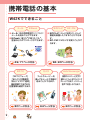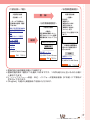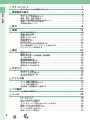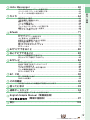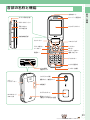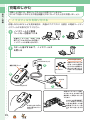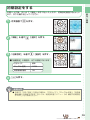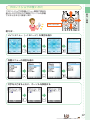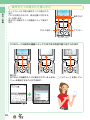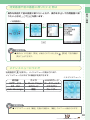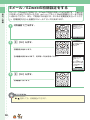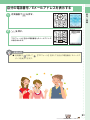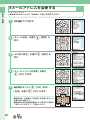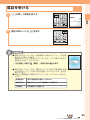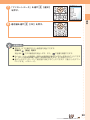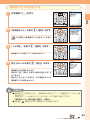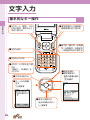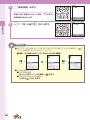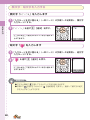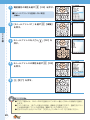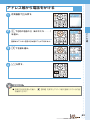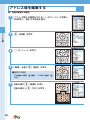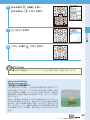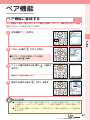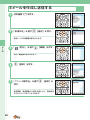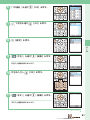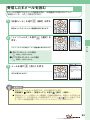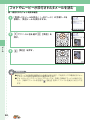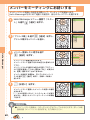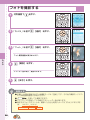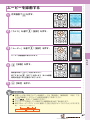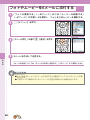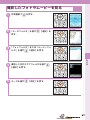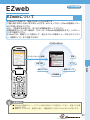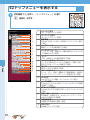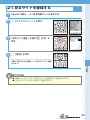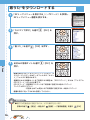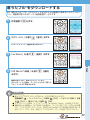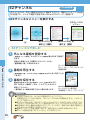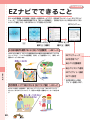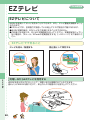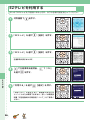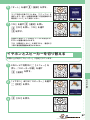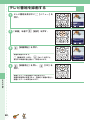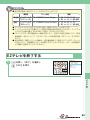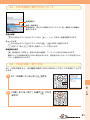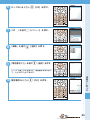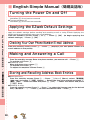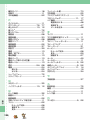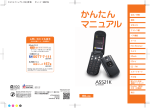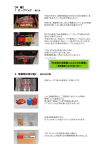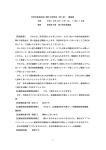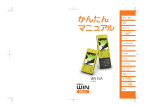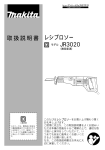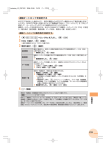Download かんたんマニュアル
Transcript
目次/準備 通話 文字入力 アドレス帳 ペア機能 メール Hello Messenger カメラ EZweb EZナビ EZテレビ EZ・FM その他 困ったときは 遠隔オートロック English(英語) 中文(中国語) 索引 ごあいさつ このたびは、「W42K」をお買い上げいただき、誠にありがとうございました。 ご使用の前に、この「W42K」『かんたんマニュアル』および『取扱説明書』をお読み いただき、正しくお使いください。 お読みになった後は、いつでも見られるようにお手元に大切に保管してください。 この「W42K」『かんたんマニュアル』および『取扱説明書』を紛失されたときは、au ショップもしくはauお客様センターまでご連絡ください。 「W42K」のマニュアル 「W42K」には、この『かんたんマニュアル』と『取扱説明書』が付属しています。 基本的な使いかたを 知りたい場合 各機能の詳しい使いかたを 知りたい場合 目次/準備 目次 通話 ご使用になる前に 文字入力 基本機能 音/画面 アドレス帳 取扱説明書 ペア機能 メール カメラ データフォルダ miniSDカード プライバシー機能 メール Hello Messenger Hello Messenger カメラ EZweb EZチャンネル EZweb au Music EZナビ EZナビ EZテレビ EZアプリ EZテレビ EZ・FM EZ・FM その他 赤外線通信 困ったときは 遠隔オートロック 便利な機能 auのネットワーク サービス English(英語) 中文(中国語) 付録/索引 クイックガイド 索引 この「W42K」『かんたんマニュアル』 をお読みください。 付属の「W42K」『取扱説明書』を お読みください。 なお、auホームページでは以下のマニュアルがご利用いただけます。 ・『取扱説明書』『かんたんマニュアル』のダウンロード (http://au-pro.kddi.com/phone/torisetu/index.html) ・キーワード検索ができるauオンラインマニュアル (http://www.au.kddi.com/manual/index.html) auオンラインマニュアルはEZwebからもご利用いただけます。 <アクセス方法> EZトップメニュー⇒料金・申込・インフォ⇒auオンラインマニュアル バーコード(QRコード)を読み取って auオンラインマニュアルにアクセス 英語版・中国語版の取扱説明書が必要な方へ 簡易英語版/中国語版は本書の97∼102ページでご覧いただけます。 For Those Requiring an English/Chinese Instruction Manual English/Chinese Simple Manual can be read on page 97 to 102 in this manual. 安全上のご注意 「W42K」をご利用になる前に、付属の「W42K」『取扱説明書』に書かれた「安全上 のご注意」をお読みの上、正しくご使用ください。 「故障かな?」と思ったら、まずは下記のサイトで症状をご確認ください。 ・パソコンから→http://www.kyocera.co.jp/prdct/telecom/consumer/w42k/faq/index.html(京セラ ホームページ) お知らせ ● 本書の説明用画面では、実際の画面とは字体/形状/色味などが異なっている場合や、 上部のアイコン表示部など、画面の一部を省略している場合があります。ご了承くだ さい。 マナーについて マナーもいっしょに携帯しましょう 携帯電話は電源が入っていると、通話をしていなくても常に弱い電波を出しています。 周囲への心配りを忘れずに、楽しく安全に使いましょう。 使用禁止の場所では電源を切りましょう ● 自動車などを運転中の使用は危険なため法律で禁止 されています。 ● 航空機内での携帯電話の使用は法律で禁止されてい ます。電源をお切りください。 使用する場所や、声の大きさに気をつけましょう ● 映画館や劇場、美術館、図書館などでは、電話をか けることを控えるのはもちろん、着信音で周囲の迷 惑にならないように、電源を切るかマナーモードを 利用しましょう。 ● 街中では、通行の妨げにならない場所で使用しま しょう。 ● 新幹線の車内やホテルのロビーなどでは、迷惑のか からない場所へ移動しましょう。 ● 通話中の声は大きすぎないようにしましょう。 ● カメラを使って画像を撮影する際は、相手の許可を 得てからにしましょう。 携帯電話の電波が、医療用電気機器に影響を与えるおそれがあります ● 満員電車の中など混雑した場所では、付近に心臓 ペースメーカーを装着している方がいる可能性があ りますので、携帯電話の電源を切っておきましょう。 ● 病院などの医療機関が個々に使用禁止、持ち込み禁 止と定めている場所では、その指示に従いましょう。 1 携帯電話の基本 W42Kでできること メール EZweb EZテレビ ● メール:他の携帯電話やパソコンに メールを送ることができます。 ● EZweb:着うた®や着うたフル®、 壁紙などのダウンロードができます。 ● EZテレビ:テレビを見たり、テレビ 番組を録画したりすることができま す。 ● EZ・FM:FMラジオを聞くことがで きます。 49、71ページから 84、90ページから EZナビ カメラ Hello Messenger 「EZナビウォーク」 「安心ナビ位置確認」 「安心ナビエリア通知」 機能搭載でさまざまな 位置情報を確認できます。 フォトやムービーを 撮ってEメールで簡単に 送ることができます。 複数のメンバーと文字や 撮影したフォトをやりとりして チャットできます。メンバーと 音声でお話しもできます。 80ページから 2 EZ・FM 64ページから 60ページから マナーモード&簡易留守メモ マナーモード 簡易留守メモ マナーモードを使うと、まわりの迷惑 にならないように着信音などを鳴らさ なくできます。 待受中にK を長く(1秒 以上)押します。 電話に出られないときに応答メッセージ を流して、相手の伝言を録音できます。 待受中に$を長く(1秒以上)押し ます。 31ページ 32ページ 電源・電波・電池の確認を! 通常は「電源」を入れたまま使いましょう 電話をかけたり受けたりするには、電源を入れて おきます。 13ページ &を長く(1秒以上)押します。 「電波」が届いていないと話せません サービスエリア内でも電波が届きにくい場所があ ります。 13∼14ページ 「 」が電波の状態を表示します。 「電池」残量に注意しましょう 電池の残量が少ないと、正しくお使いになれない ことがあります。 13∼14ページ 「 」が電池の残量を表示します。 3 運転中の携帯電話の使用はやめましょう 運転中に携帯電話を手に持って、通話のために使用したり、メール などを見るために画面を注視することは罰則の対象となります。 × メールを見たり 画面を注視する × 手に持って 通話をする 運転中は電源を切るか ドライブモードを利用しましょう ドライブモード 「ドライブモード」に設定すると「ただ今、車を運転しています。 …」と応答メッセージが流れメッセージを簡易留守メモにお預かり することができます。 待受中にK→「ドライブモード」を 選び +【OK】 ただ今、車を 運転しています 4 迷惑メールやワン切りに注意! 迷惑メールが届いたら… →56ページ メールフィルター機能を使うと、特定のメールだけを受信しない設定にしたり、迷惑 メールが多く含まれる「未承諾広告※」と表示されたメールを拒否したりできます。 迷惑メールを防止するメールフィルターには以下の機能があります。 ・未承諾広告フィルター ・アドレスフィルター −特定のメールを受信しない 「指定拒否設定」 −特定のメールだけを受信する 「指定受信設定」 −なりすましメールを受信しない「なりすまし規制」 知らない番号から電話がかかってきたら… →26ページ お客様に折り返し電話をさせ、悪質な有料番組につなげる行為(ワン切り)の可能性が ありますのでご注意ください。 着信時間が3秒未満の電話を受信すると、 着信履歴に「 」が表示されます。 5 災害用伝言板サービス 災害用伝言板とは 大規模災害が発生した時にEZwebを利用して、ご自分の安否情報の登録ができます。 登録した安否情報はEZwebやインターネットを通じて、全国から確認することができ ます。 安否情報の登録 安否情報の確認 アクセス方法 ◆ 大規模災害発生時にau電話からEZweb上に開設 された「災害用伝言板」より被災状況やコメント などの安否情報が登録できます。 ◆ 安否情報登録後、あらかじめ指定したご家族や知人 に対して、災害用伝言板に登録されたことをメール でお知らせすることができます。 ◆ EZwebやインターネット※から確認したい相手の 電話番号を入力し安否情報を確認することができ ます。 ※ 他社携帯(ツーカー除く)・PHSおよびパソコン などから安否情報を確認するには、 http://dengon.ezweb.ne.jp/より確認できま す。 B→トップメニュー → 災害用伝言板 http://dengon.ezweb.ne.jp/ 6 <災害用伝言板トップ画面> <安否情報登録画面> 災害用伝言板 災害用伝言板 登 録 伝言板トップ ∼サービス提供中∼ 安否情報の登録・確認 ができます。 登録(ご利用可能地域の 方のみ登録可能です) 確認 削除 お知らせメール設定 ------------------サービス概要 ご利用地域情報 お問合せ <安否情報確認画面> 災害用伝言板 確認 ∼確認∼ 安否情報を確認したい 相手のau/ツーカー携帯 電話番号を入力して下さ い。 (C)KDDI/TU-KA Group OK ブラウザメニュー コメント入力(全角100文 字まで) 090XXXXXXXX 検索する English ∼登録∼ 被災状況 □無事です。 □被害があります。 □自宅に居ます。 □避難所に居ます。 □コメント見て ----------------------伝言板トップへ (C)KDDI/TU-KA Group OK ブラウザメニュー ※登録内容確認画面に て、お客様の携帯電話 番号および登録日時が 表示されます。 登録 ----------------------伝言板トップへ (C)KDDI/TU-KA Group OK ブラウザメニュー ※登録内容の保存期間は最大72時間です。 ※登録可能件数は1番号につき最大10件までです。10件を超えると古いものから順に 上書きされます。 ※B →トップメニュー→料金・申込・インフォ→災害用伝言板(デモ版)にて常時デ モを行っております。 ※「English」を選ぶと英語版をご利用いただけます。 7 マナーについて …………………………………………………………1 マナーもいっしょに携帯しましょう …………………………………………………1 携帯電話の基本 …………………………………………………………2 目 次 / 準 備 W42Kでできること………………………………………………………………………2 マナーモード&簡易留守メモ …………………………………………………………3 電源・電波・電池の確認を! ……………………………………………………………3 運転中の携帯電話の使用はやめましょう ……………………………………………4 迷惑メールやワン切りに注意! ………………………………………………………5 災害用伝言板サービス …………………………………………………………………6 目次 ………………………………………………………………………8 準備 ……………………………………………………………………10 箱の中身を確認する ……………………………………………………………………10 各部の名称と機能 ………………………………………………………………………11 充電のしかた ……………………………………………………………………………12 電源を入れる/切る ……………………………………………………………………13 表示の見かた ……………………………………………………………………………14 初期設定をする …………………………………………………………………………15 基本的な操作 ……………………………………………………………………………16 Eメール/EZwebの初期設定をする …………………………………………………20 自分の電話番号/Eメールアドレスを表示する ……………………………………21 Eメールアドレスを変更する …………………………………………………………22 通話 ……………………………………………………………………24 電話をかける ……………………………………………………………………………24 電話を受ける ……………………………………………………………………………25 電話をかけ直す(発信履歴/着信履歴) ……………………………………………26 ワン切り対策 ……………………………………………………………………………26 受話音量を変える ………………………………………………………………………27 着信音の種類を変える …………………………………………………………………28 着信音の大きさを変える ………………………………………………………………30 マナーモードにする ……………………………………………………………………31 簡易留守メモを利用する ………………………………………………………………32 文字入力 ………………………………………………………………34 基本的なキー操作 ………………………………………………………………………34 入力モードを切り替える ………………………………………………………………35 キーの文字割り当て表 …………………………………………………………………36 文字を入力する …………………………………………………………………………37 アドレス帳 ……………………………………………………………41 アドレス帳に登録する …………………………………………………………………41 アドレス帳から電話をかける …………………………………………………………43 アドレス帳を編集する …………………………………………………………………44 発信履歴/着信履歴から登録する ……………………………………………………46 ペア機能 ………………………………………………………………47 ペア機能に登録する ……………………………………………………………………47 メール …………………………………………………………………49 Eメールについて ………………………………………………………………………49 Cメールについて ………………………………………………………………………49 Eメールを作成し送信する ……………………………………………………………50 受信したEメールを読む ………………………………………………………………53 フォトやムービーが添付されたEメールを読む ……………………………………54 受信したEメールに返信する …………………………………………………………55 迷惑メールが来ないようにする ………………………………………………………56 Cメールを作成し送信する ……………………………………………………………57 受信したCメールを読む ………………………………………………………………59 8 Hello Messenger ……………………………………………………60 Hello Messengerメニューを表示する ………………………………………………61 メンバーをミーティングにお誘いする ………………………………………………62 ミーティングのお誘いを受けたら ……………………………………………………63 目 次 / 準 備 カメラ …………………………………………………………………64 基本的なキー操作 ………………………………………………………………………64 上手な撮影・録画のしかた ……………………………………………………………65 撮影モードについて ……………………………………………………………………65 フォトを撮影する ………………………………………………………………………66 ムービーを録画する ……………………………………………………………………67 フォトやムービーをEメールに添付する ……………………………………………68 撮影したフォトやムービーを見る ……………………………………………………69 フォトメール便について ………………………………………………………………70 EZweb …………………………………………………………………71 EZwebについて…………………………………………………………………………71 EZトップメニューを表示する ………………………………………………………72 よく見るサイトを登録する ……………………………………………………………73 お気に入りに登録したサイトを見る …………………………………………………74 利用料金を確認する(M11) …………………………………………………………75 着うた®をダウンロードする …………………………………………………………76 着うたフル®をダウンロードする ……………………………………………………77 EZチャンネル …………………………………………………………………………78 EZナビでできること …………………………………………………80 安心ナビでできること ………………………………………………82 安心ナビ位置確認でできること ………………………………………………………82 安心ナビエリア通知でできること ……………………………………………………83 EZテレビ ………………………………………………………………84 EZテレビについて ……………………………………………………………………84 W42Kで利用できるアンテナについて ………………………………………………85 EZテレビを利用する …………………………………………………………………86 イヤホンとスピーカーを切り替える …………………………………………………87 テレビ番組を録画する …………………………………………………………………88 EZテレビを終了する …………………………………………………………………89 EZ・FM…………………………………………………………………90 EZ・FMを聞くために …………………………………………………………………90 FMラジオを聞く ………………………………………………………………………90 その他機能 ……………………………………………………………92 その他にも次のような機能がご利用いただけます …………………………………92 困ったときは …………………………………………………………93 遠隔オートロック ……………………………………………………94 W42Kを紛失してしまったときのために ……………………………………………94 English Simple Manual(簡易英語版) (簡易中国語版) …………………………………97 索引 ……………………………………………………………………103 9 準備 目 次 / 準 備 箱の中身を確認する ● W42K本体 ● 電池パック ● 卓上ホルダ (本体に装着済み) ● 京セラマイク付き リモコン02 ● ノイズフィルタ (試供品) ● かんたんマニュアル (本書) ● ステレオイヤホン(試供品) ● ● ● ● CD-ROM 保証書 ご使用上の注意 USBケーブル(試供品) ● 取扱説明書 目次/準備 目次 通話 ご使用になる前に 文字入力 基本機能 音/画面 アドレス帳 ペア機能 メール Hello Messenger 取扱説明書 カメラ データフォルダ miniSDカード プライバシー機能 メール Hello Messenger カメラ EZweb EZweb EZチャンネル au Music EZナビ EZナビ EZテレビ EZ・FM EZアプリ EZテレビ EZ・FM その他 赤外線通信 困ったときは 遠隔オートロック English(英語) 中文(中国語) 索引 便利な機能 auのネットワーク サービス 付録/索引 クイックガイド お知らせ ● ACアダプタは同梱されていません。別売の共通ACアダプタ01をお買い求めくださ い。 ● miniSDメモリカードは同梱されていません。 10 各部の名称と機能 赤外線ポート ストラップ取り付け部 目 次 / 準 備 レシーバー(受話口) ステレオスピーカー メインディスプレイ 平型イヤホン マイク端子部 外部接続端子部 センターキー アドレス帳キー メールキー フロントジョグ アプリキー EZキー クリア/メモキー 電源/終了キー 発信キー ダイヤルキー マイク(送話口) マクロ撮影 切替スイッチ アンテナ(内蔵) カメラ(レンズ部) マナー/ シャッターキー 撮影ライト/着信ランプ 充電端子 サブディスプレイ miniSDカード スロット部 電池パックカバー (電池パック取り付け位置) 11 充電のしかた お買い上げ時には、電池パックは十分に充電されていません。 はじめてお使いになるときや電池残量が少なくなってきたときは充電しましょう。 目 次 / 準 備 ノイズフィルタを取り付ける 充電しながらEZテレビを見る場合は、共通ACアダプタ01(別売)の電源コードにノ イズフィルタを取り付けてください。 1 ノイズフィルタに電源 コードを一回巻きつける 共通ACアダプタ01(別売)の電 源アダプタから約3cmの位置に、 ノイズフィルタを取り付けます。 2 約3cm カチッと音がするまで、ノイズフィルタ を閉じる 家庭用 AC100Vコンセント コネクタを抜くときは q 共通ACアダプタ01(別 売)を、コネクタ側面の ロックボタンを両側から 押しながら卓上ホルダ からまっすぐに引き抜き ます。 2 着信(充電)ランプ ロックボタン w 3 コネクタ 卓上ホルダ 1 共通A Cアダプタ01(別売) のコネクタを 、W 4 2Kに直 接 接 続して 充 電 することも できます。 はずすときは、矢印の 方 向に取りはずして ください。 12 W 4 2Kの 外 部 接 続 端 子 カバ ーを開き、コネクタ の 形 状 を 確 認し て 外 部 接 続 端 子 に カ チッと 音 が す るまで 差し 込 み ま す。 1 共通ACアダプタ01(別売)のコネクタ形状を確認して、卓上ホルダの 接続端子にカチッと音がするまで差し込みます。 2 共通ACアダプタ01(別売)の電源プラグ部を回転させて起こし、家庭 用AC100Vのコンセントに差し込みます。 3 図のようにW42Kを卓上ホルダにq、wの順でカチッと音がするまで差 し込みます。充電が開始されます。 目 次 / 準 備 充電開始音が鳴り、充電ランプ赤点灯→充電中 充電完了音が鳴り、充電ランプ消灯→充電終了 充電が完了したら、W42Kを卓上ホルダから取りはずし、電源プラグ部をコン セントから取りはずします。 お知らせ ● 別途共通ACアダプタ01(別売)が必要です(お使いのACアダプタによりイラスト と形状が異なることがあります。ご了承ください)。 ● 電池パックの取り付けかたについては、取扱説明書「周辺機器のご紹介」をご参照く ださい。 電源を入れる/切る 電源を入れる &を長く(1秒以上)押す。 待受画面が表示されます。 <待受画面> 電池残量 十分 充電中は「 残量少 (要充電) 残量あり 残量なし (要充電) 」が点滅します。 電波レベル 強 中 弱 微弱 圏外 電源を切る &を長く(2秒以上)押す。 13 表示の見かた 待受画面に表示される主なアイコンは次のとおりです。 目 次 / 準 備 <メインディスプレイ> r y w q e t u i アイコン q w e r o !0 !1 !2 !3 !4 表示の意味 電池残量の目安 受信している電波の状態 EZテレビ動作中 通話中 EZ・FM動作中 EZwebご利用中 EZアプリ動作中 Hello Messenger起動中 miniSDカードを挿入中 電話に出られなかった着信があるとき EメールやCメールを受信したとき 番組情報(EZチャンネル)を受信したとき 登録番組(EZチャンネル)があるとき アラーム設定中 マナーモード設定中 着信音を鳴らさない設定のとき バイブレータ設定中 簡易留守メモ設定中:数字は簡易留守メモの 件数です。 t y u i o !0 !1 !2 !3 !4 サブディスプレイには、時刻表示とアイコン表示があります。 <サブディスプレイ> (アイコン表示画面) qw ertyui K を押す(クローズ時) (時計表示画面) 14 アイコン 表示の意味 q 電池残量の目安 w 受信している電波の状態 e マナーモード設定中 r miniSDカードを挿入中 t au Music Player起動中 y アラーム設定中 u 簡易留守メモ設定中 i EZ・FM BGMリスニング中 EZテレビBGM再生中 初期設定をする お買い上げ後、はじめて「機能」を呼び出したときは、初期設定画面が表示され ます。以下の操作を行ってください。 1 目 次 / 準 備 +を押す。 待受画面で +【選択】を押す。 2 「機能」を選び 3 「自動設定」を選び +【選択】を押す。 ■「自動設定」の場合は、以下の設定になります。 文字サイズ 標準 ロックNo.変更 1234 発信者番号通知 ON 4 &を押す。 お知らせ ● 手順3で「今すぐ設定」を選んだ場合は、「文字サイズ」、「ロックNo.変更」、「発信者 番号通知」を設定できます。詳しくは、取扱説明書「メニュー(M)機能の初期設定 について」をご参照ください。 15 基本的な操作 各キーの役割 目 次 / 準 備 + :メインメニューの呼び出し E :項目の選択や各種音量の 調節 F :着信履歴の表示 ( :アドレス帳の G :発信履歴の表示 A :Eメール ) :EZアプリメニューの 呼び出し Cメール(1秒以上) %:電話をかける 受ける ペア機能の呼び出し 0∼ 9 *、 # 呼び出し B :EZメニューの呼び出し $ :前の画面へ戻る メモメニューの呼び出し 簡易留守メモの設定/解除 (1秒以上) & :通話の終了 電源を入れる(1秒以上) 電源を切る(2秒以上) : 電話番号/ 文字の入力 # :撮影ライトの点灯/消灯 (カメラ起動中) 待受画面で撮影ライトの 点灯(1秒以上) K :マナーメニューの呼び出し (オープン時) サブディスプレイの表示切り替え (クローズ時) マナーモードの設定/解除 (1秒以上) 16 フロントジョグの使いかた フロントジョグは各種メニュー画面で項目を 選ぶときや文字の入力画面でカーソルを移動 させるときなどに使用します。 目 次 / 準 備 フロントジョグ 例えば… メインメニュー(→19ページ)の項目を選ぶ G D + D + 各種メニューの項目を選ぶ D 文字を入力するときに、カーソルを移動する F C 17 操作ガイドの見かたと使いかた ディスプレイの下部に操作ガイドが表示され ます。 これらを実行するには、表示位置に対応する キーを押します。 表示される操作ガイドは画面によって異なり ます。 目 次 / 準 備 操作ガイド アドレス帳キー アプリキー センターキー 3つのキーには操作の画面によってさまざまな用途が割り当てられます。 例えば… 以下のような操作ガイドが表示されているときは、 ) 【メニュー】を押してメ ニューを表示させることができます。 ) 18 待受画面や前の画面に戻りたいときは 操作を間違えて前の画面に戻りたいときや、操作を中止して待受画面に戻 りたいときは$や&を使います。 目 次 / 準 備 <待受画面> $ $ $ & お知らせ ● 操作ガイドの左側に「戻る」が表示されているときは 戻ることができます。 【戻る】で前の画面に メインメニューについて +を押すと、メインメニューが表示されます。 待受画面で メインメニューからは以下の機能が利用できます。 <メインメニュー> 赤外線 カメラ miniSDカード EZサービス au Music Player データフォルダ EZ・FM EZテレビ アクセサリ Hello Messenger 機能 カレンダー お知らせ ● メインメニューから「機能」を選んだ場合は、「機能」のメニューが表示されます。 19 Eメール/EZwebの初期設定をする Eメール/EZwebのご利用には、EZwebご利用のお申し込みが必要です。ご購入時 にお申し込みをされなかった方は、auショップもしくはauお客様センターまでお問 い合わせください。また、ご利用になる前には、はじめに初期設定を行ってくださ い。初期設定を行うと自動的にEメールアドレスが決まります。 目 次 / 準 備 1 待受画面でAを押す。 2 +【OK】を押す。 初期設定が始まります。 右の画面が表示されるまで、約30秒∼3分お待ちください。 3 +【OK】を押す。 待受画面に戻ります。 お知らせ ● 20 を押しても、初期設定ができます。 ようこそEZwebへ お客様のEメールアドレスは、 △△△@ezweb. ne. j p です。 -ヒントEメールアドレスの変更は「OK」押 下後にEメールメニュー→Eメール設 定→その他の設定にて行 ってください。 自分の電話番号/Eメールアドレスを表示する 1 +を押す。 待受画面で 目 次 / 準 備 2 0を押す。 0901234XXXX △△△@ezweb.ne.jp プロフィールに自分の電話番号とEメールアドレス が表示されます。 お知らせ ● 待受画面で を押して ドレスを表示できます。 【プロフィール】を押しても自分の電話番号/Eメールア 21 Eメールアドレスを変更する Eメールアドレス ▲▲▲@ezweb.ne.jpの「▲▲▲」の部分を変更できます。 目 次 / 準 備 1 待受画面でAを押す。 2 「Eメール設定」を選び 押す。 3 「その他の設定」を選び 押す。 4 「Eメールアドレスの変更」を選び 5 +【OK】を押し、 「送信」を選び+【OK】を押す。 +【選択】を +【選択】を +【OK】を押す。 暗証番号を入力し 暗証番号は、お客様がご契約時に申込書に記入した 任意の4桁の番号です。 暗証番号を同日連続3回間違えると翌日まで変更が できなくなりますので、ご注意ください。 22 6 「承諾する」を選び +【OK】を押す。 目 次 / 準 備 +【入力】を押す。 7 入力欄を選び 8 Eメールアドレスを入力し 押す。 +【OK】を Eメールアドレスが変更できないときは以下を考慮 して入力します。 ・英字と数字を組み合わせる。 ・文字数を多くする。(30文字以内) Eメールアドレスで使う文字については「Eメールア ドレスで使う文字について」(→49ページ)をご参 照ください。 9 +【OK】を押す。 「送信」を選び 10 「OK」を選び+【OK】を押す。 以降は画面の指示に従って操作してください。 お知らせ ● 入力したEメールアドレスをほかの人がすでに使用している場合は、エラーメッセー ジが表示されます。別のEメールアドレスで再度設定してください。 23 通話 電話をかける 通 話 1 相手の電話番号を入力する。 一般電話にかけるときは市外局番から入力します。 2 %を押す。 3 24 通話が終わったら&を押す。 電話を受ける 1 %を押して電話を受ける。 通 話 2 通話が終わったら&を押す。 お知らせ ● 電話に出なかったときは、待受画面にお知らせメニュー「不在着 信 △件」が表示されます。 お知らせメニューが表示されているときは、以下の操作で相手に 電話をかけ直すことができます。 「不在着信」を選び 【確認】→相手を選び を押す ● 電話が鳴っているときは、電話をかけてきた相手の電話番号が表 示されます。アドレス帳に名前が登録されているときは、名前が 表示されます。 ● 相手から電話番号の通知がなかったときは、以下のように表示さ れます。 非通知設定 相手が電話番号を通知していません。 通知不可能 通知できないエリアや電話機からの電話です。 公衆電話 公衆電話からの電話です。 25 電話をかけ直す(発信履歴/着信履歴) 1 G(発信履歴)またはF 待受画面で (着信履歴)を押す。 通 話 最後にかけた(かかってきた)履歴から順に表示さ れます。 2 Eで履歴を選び%を押す。 お知らせ ● 履歴はそれぞれ20件まで記録されます。 ● 発信履歴や着信履歴の表示方法の切り替えについては、取扱説明書「文字の大きさを 変更する(文字サイズ)」をご参照ください。 ワン切り対策 ワン切りとは 1コールだけ鳴らして切断することで着信履歴を残し、お客様に折り返し電話をさせ、 出会い系などの有料番組につなげる悪質な行為のことをワン切りといいます。 ワン切り対策アイコン 着信時間が3秒未満の電話を着信したときは、着信履歴に「 心当たりのない電話番号への発信はご注意ください。 26 」が表示されます。 受話音量を変える 1 Eで音量を調節する。 通話中に C:音が大きくなります。 D:音が小さくなります。 通 話 5段階で調節できます。 ちょっとひと休み 『宇宙との交信』 夜空を見上げると無限に広がる星。そのどこかには、私たちと同 じような生命体が存在するのでしょうか。 未知なる宇宙人へ向けてメッセージを載せた惑星探査機パイオニ ア10号が打ち上げられたのは1972年のことです。メッセージ はアルミプレートに刻まれ、太陽系、水素ガス、そして男女の姿 などが描かれました。 それから5年後の1977年、レコードを載せたボイジャー1号、2 号が打ち上げられました。レコードには、55カ国語の挨拶、音 楽などが収録されており、「こんにちは、お元気ですか」という 日本語の挨拶や、尺八の音色も含まれているそうです。 地球人からのメッセージは私たちの夢と共に、今もなお、宇宙に 向けて発信されているのです。 27 着信音の種類を変える 1 +を押す。 待受画面で 通 話 +【選択】を押す。 2 「機能」を選び 3 「音/バイブ」を選び 4 「通常着信」を選び 5 「メロディ」を選び +【選択】を押す。 +【選択】を押す。 +【選択】を押す。 お買い上げ時は固定着信音の「パターン1」が設定 されています。 6 28 +【選択】を押す。 「固定着信音」を選び 7 8 「プリセットデータ」を選び を押す。 +【選択】 通 話 +【OK】を押す。 着信音を選び お知らせ ● 選択中、以下の操作を行うと着信音を再生できます。 手順8で 【再生】を押す 再生中は で次の着信音を再生します。また、 で音量を調整できます。 ● Eメール/Cメール受信時、お知らせ受信時に鳴らすメロディを変えることもできま す。詳しくは取扱説明書「着信/受信時の設定をする」をご参照ください。 ● 着うた ®をダウンロードして着信音に設定することもできます(「着うた ®をダウン ロードする」→76ページ) 。 29 着信音の大きさを変える 着信音の他に、キー操作音やデータ再生音など、各種音量を変更できます。 1 +を押す。 待受画面で +【選択】を押す。 2 「機能」を選び 3 「音/バイブ」を選び 4 「通常着信」を選び 5 「音量」を選び +【選択】を押す。 +【選択】を押す。 +【選択】を押し、 Eで音量を調節し+【OK】を押す。 STEP UP 音量がだんだん大きくなります。 レベル5(大きい) 設定したレベルで音が鳴ります。 … 通 話 レベル1(小さい) OFF 音は鳴りません。 お買い上げ時は「レベル3」に設定されています。 30 マナーモードにする 着信があった場合は、バイブレータでお知らせします。 1 待受画面でKを長く (1秒以上)押す。 マナーモードに設定すると、待受画面に「 通 話 」が表示されます。 ■ 解除する場合 もう一度 を長く(1秒以上)押す お知らせ ● マナーモードは以下の操作でも設定/解除ができます。マナーモードの種類について は、取扱説明書「マナーモードを設定する」をご参照ください。 待受画面で →「通常マナーモード」を選び 【OK】 ちょっとひと休み 『電話と電卓、数字の並びが違うのはなぜ?』 電話と電卓の数字ボタンの並びが違うことはご存知ですか? 電 話の数字ボタンは、上から1∼9、0と並ぶのに対して、電卓は下 から0∼9です。 これは、今ではあまり見かけなくなったダイヤル式電話機の仕組 みと関係があります。ダイヤル式電話機は、回したダイヤルが戻 るときに発生する電気信号の回数で番号を認識します。「1」を回 すと信号が1回、「2」は2回・・・となるのですが、0回という 電気信号は存在しないため、「0」は10回の電気信号で表します。 そのため、 「0」は「9」の次に位置しているのです。この名残で、 プッシュ式電話は上から1∼9の順に並び、「9」に近いところに 「0」がおかれることになりました。 いっぽう電卓は、お金の計算をする会計オペレーターが押しやす いように、頻度の高い「0」を手前にし、数の小さい順に、下か ら1∼9が並べられています。 31 簡易留守メモを利用する 簡易留守メモを設定する 1 通 話 待受画面で$を長く(1秒以上)押す。 簡易留守メモを設定すると、待受画面に「 示されます。 」が表 ■ 解除する場合 もう一度 を長く(1秒以上)押す お知らせ ● 録音時間は、1件につき約20秒で、最大3件まで録音できます。 ● 簡易留守メモを設定していないときでも、以下の操作で相手のメッセージを録音でき ます。 着信中に を押す ● 電源を切っているときや、電波の届きにくい場所にいるときは、auのお留守番サー ビスをご利用いただけます。詳しくは取扱説明書「お留守番サービスについて」をご 参照ください。 32 簡易留守メモを再生する 1 待受画面で$を押す。 通 話 2 +【選択】を押す。 「簡易留守メモ」を選び 「 」は未再生の簡易留守メモがあることを表し ます。 3 「メモ再生」を選び +【選択】を押す。 京セラ一郎 簡易留守メモの再生リストが表示されます。 4 再生するメモを選び +【再生】を押す。 京セラ一郎 XXXX 簡易留守メモが再生されます。 再生中に + 【停止】を押すと再生を停止すること ができます。 再生中に(【次へ】を押すと、次に録音されている 簡易留守メモが再生されます。 お知らせ ● 簡易留守メモが録音されると、待受画面にお知らせメニュー「簡易留守メモ △件」が表 示されます。 お知らせメニューが表示されているときは、以下の操作で再生できます。 「簡易留守メモ」を選び 【確認】→手順3へ ● 再生後に 【削除】を押して簡易留守メモを削除できます。 33 文字入力 基本的なキー操作 ■入力モード(漢字・ひら がなや英字、数字など) を切り替える 文 字 入 力 ■漢字変換中に予測変換/ 通常変換を切り替える ■絵文字/顔文字/半角英 字/半角数字/全角記号 /半角記号を切り替える ■文字を消す ■文字を入力する ■大文字/小文字を切り替 える ゛ (濁点)、 ゜ (半濁点)を 入力する ■項目を選ぶ ■漢字変換中に、 変換の候補を選ぶ ■文字を決定する Eを押す ■カーソルを移動 する Iを押す ■漢字に変換する ひらがなを入力し、 Dを押す 34 入力モードを切り替える 1 2 文字入力画面で(【文字種】を押す。 入力モードを選び 文 字 入 力 +【選択】を押す。 入力モードは以下から選びます。 漢あ 漢字・ひらがな カナ 全角カタカナ Aa 全角英字 12 全角数字 ?& 全角記号 絵文字 カナ 半角カタカナ Aa 半角英字 12 半角数字 ?& 半角記号 (^−^) 顔文字 文字入力画面について アドレス帳の登録やメールの作成では0∼9や*、#を使って文字や数字を入 力します。 このマニュアルでは、文字や数字を入力する画面を「文字入力画面」と呼びます。 35 キーの文字割り当て表 入力モード キー 文 字 入 力 漢字・ひらがなモード 1 2 3 4 5 6 7 あいうえおぁぃぅぇぉ アイウエオァィゥェォ 英字モード*1*2 _ .@−_/: 1 かきくけこ カキクケコ abcABC2 2 さしすせそ サシスセソ defDEF3 3 たちつてとっ タチツテトッ ghiGHI4 4 なにぬねの ナニヌネノ jklJKL5 5 はひふへほ ハヒフヘホ mnoMNO6 6 まみむめも マミムメモ pqrsPQRS7 7 8 9 やゆよゃゅょ ヤユヨャュョ tuvTUV8 8 らりるれろ ラリルレロ wxyzWXYZ9 9 0 わをんゎ、。ー(長音) ・∼!? (スペース) ] ゙(濁点)゚(半濁点) ワヲンヮ、。−(長音) ・∼!? (スペース) ] .,−_’ !? (スペース)0 ] 大文字/小文字 切り替え * カタカナモード*1 大文字/小文字切り替え #* 3 数字モード 1 0 −(ハイフン)*4 文字が未確定のとき:逆循環(バック機能) 文字確定後: (改行) # P(ポーズ)*4 *1:半角カタカナモードの「∼」および半角英字入力モードの「  ̄ 」は「 ~ 」(チルダ)になりま す。また、半角カタカナモードでは「ヮ」(小文字)は入力できません。 *2:EZwebの入力時では、大文字が先に表示される場合があります。 *3:入力する項目によっては、改行は入力できません。 *4:電話番号入力時、長く(1秒以上)押して入力します。 基本的な文字入力のしかた キーに表示されている文字を入力できます。 2の場合: 例1)漢字・ひらがな入力モードで・・・ 2を1回 → 2回 → 3回 →4回 → 5回 → 6回・・・ か → き → く → け → こ → か・・・ 例2)全角/半角英字入力モードで・・・ 2を1回 → 2回 → 3回 →4回 → 5回 → 6回 → 7回 →8回・・・ a → b → c → A → B → C → 2 → a・・・ お知らせ ● 36 を押すと、文字が逆の順序で切り替わります(バック機能)。 文字を入力する 漢字変換を使って入力する 文字入力画面では、1文字入力するたびに、入力されている文字の続きを予測して表示 します(「予測変換」)。また、【通常変換】を押して漢字変換することもできます(「通 常変換」)。 文 字 入 力 「京セラ」→「二郎」の順に入力します 「京セラ」を「予測変換」で入力する 1 「入力モードを切り替える」(→35ページ)の手順1∼2を参照し、漢字・ ひらがな入力モードにする。 2 2(2回)、8(6回)と押す。 3 Dで「京セラ」を選び+【OK】を押す。 次回入力するときは「き」を入力した時点で「京セ ラ」が表示されます。 「二郎」を「通常変換」で入力する 4 3(2回)、*(1回)、 9(5回)、1(3回)と押す。 次ページへ 37 5 )【通常変換】を押す。 希望の文字に変換されなかった場合、 E を押すと 変換候補が表示されます。 6 Dで「二郎」を選び+【OK】を押す。 文 字 入 力 お知らせ ● 同じ文字、または同じキーに割り当てられた文字を続けて入力する場合は、 カーソルを移動させてから入力してください。 ■ 漢字・ひらがな入力モードで「かき」と入力する場合 1回 → → ● その他の操作について ■ 文字を消す場合 消したい文字にカーソルを移動し ■ ひらがなのまま入力する場合 そのまま 【OK】を押す 38 2回 を押す → で 半角英数字・定型文を入力する 「taro-2」を入力します 1 「入力モードを切り替える」(→35ページ)の手順1∼2を参照し、半角英 字入力モードにする。 2 8(1回)、2(1回)、 文 字 入 力 7(3回)、6(3回)、 1(3回)、2(7回)と押す。 定型文「@ezweb.ne.jp」を入力します 1 文字入力画面で)【メニュー】を押す。 +【選択】を押す。 2 「呼出」を選び 3 「定型文」を選び 4 「@ezweb.ne.jp」を選び +【選択】を押す。 9 1234×××× △△△@e z w e b . n e . j p +【OK】を押す。 39 顔文字・絵文字を入力する 顔文字「o(^−^)o」を入力します 文 字 入 力 1 「入力モードを切り替える」(→35ページ)の手順1∼2を参照し、顔文字 入力モードにする。 2 「o(^−^)o」を選び +【選択】を押す。 * または# で顔文字のカテゴリを切り替えるこ とができます。 絵文字「 」を入力します 1 「入力モードを切り替える」(→35ページ)の手順1∼2を参照し、絵文字 入力モードにする。 2 「 +【選択】を押す。 」を選び * または# で絵文字のカテゴリを切り替えるこ とができます。 お知らせ ● 文字入力画面で を押しても入力モードを切り替えられます。 ● 手順2で 【選択】のかわりに 字を入力することができます。 40 【連続選択】を押すと、連続して顔文字や絵文 アドレス帳 よく連絡する相手の電話番号やEメールアドレスを700件まで登録できます。 アドレス帳に登録する 1 待受画面で(を長く(1秒以上)押す。 ア ド レ ス 帳 2 +【編集】を押し、名前を入力し +【OK】を押す。 3 +【編集】を押し、読みを入力し +【OK】を押す。 読みは自動的に入力されます。修正するときは$ で文字を消去して入力し直します。 4 +【編集】を押し、電話番号を入力し +【OK】を押す。 次ページへ 41 5 +【OK】を押す。 電話番号の属性を選び XXXX ■ Eメールアドレスを登録しない場合 手順9へ 6 ア ド レ ス 帳 +【編集】 [Eメールアドレス1]を選び を押す。 +【OK】を 7 Eメールアドレスを入力し 押す。 8 Eメールアドレスの属性を選び を押す。 +【OK】 XXXX △△△ 9 (【完了】を押す。 お知らせ ● アドレス帳No.は、000∼699で登録されていない一番小さなNo.に自動的に登録さ れます。 ● アドレス帳には、1件ごとに誕生日や星座、画像などを登録できます。登録方法につい ては取扱説明書「アドレス帳を登録/編集する」をご参照ください。 ● 文字の入力のしかたについては、「文字入力」(→34ページ)をご参照ください。 42 アドレス帳から電話をかける 1 待受画面で(を押す。 2 Hで目的の名前の行(あかさたな・・・) を選ぶ。 ア ド レ ス 帳 登録されていない名前の行は選ぶことができません。 3 Eで名前を選ぶ。 4 %を押す。 お知らせ ● 手順3で名前を選んだ後に、 を確認できます。 【詳細】を押すとアドレス帳に登録されている内容 43 アドレス帳を編集する 例:名前を変更する場合 1 「アドレス帳から電話をかける」(→43ページ)の手順1∼ 3を参照し、修正する名前を選ぶ。 2 +【詳細】を押す。 ア ド レ ス 帳 XXXX △△△ 3 )【メニュー】を押す。 4 +【選択】を押す。 「編集」を選び XXXX ■ 削除する場合 「1件削除」を選び 【選択】→「YES」を選び △△△ 【OK】 5 +【編集】を押し、 名前を修正し+【OK】を押す。 名前を選び XXXX △△△ 44 6 +【編集】を押し、 読みを修正し+【OK】を押す。 読みを選び XXXX △△△ 7 (【完了】を押す。 ア ド レ ス 帳 8 +【OK】を押す。 「YES」を選び お知らせ ● 手順5で電話番号、Eメールアドレスなど他の項目を選ぶと同様に修正できます。 ちょっとひと休み 『牛が座ったら雨が降る?』 天気予報のなかった時代、人々は身近な自然の変化を見ることで 天気を予測していました。「夕方の赤い空は羊飼いの喜び、朝の 赤い空は羊飼いの警報」というイギリスの言い伝えは、夕焼けの 翌朝は晴れ、朝焼けの後には天気が悪くなる、ということを言い 表しています。 他にも「牧草地で牛が座りこんでいたら雨が近づいている」とい う言い伝えが知られています。雨が近づくと牛が空気中の湿気を 感じ取り、乾いた牧草地を選んで座りこむからだと言われていま すが、本当でしょうか。動物が人間より先に天気の変化を感じ取 るのは確かですが、牛の場合、疲れて座っているだけかもしれま せん。 45 発信履歴/着信履歴から登録する 1 G F 待受画面で (発信履歴)または (着信履歴)を押す。 2 Eで相手を選び)【メニュー】を押す。 ア ド レ ス 帳 +【選択】 3 「アドレス帳へ登録」を選び を押す。 4 「新規登録」を選び +【選択】を押す。 お知らせ ● アドレス帳への登録方法については、41、42ページの手順2∼9をご参照ください。 46 ペア機能 ペア機能に登録する よく連絡する相手(最大3件)をペア機能に登録しておくと、簡単に呼び出して電話 をかけたりメールを送ったりできます。 1 2 待受画面で%を押す。 ペ ア 機 能 +【OK】を押す。 「YES」を選び ■ すでにペア相手を登録している場合 を選び 3 【選択】 アドレス帳の検索方法を選び を押す。 +【選択】 登録したい相手を検索します。 4 登録する相手を選び +【OK】を押す。 ×××× △△△ お知らせ ● ペア相手はアドレス帳から選んで登録します。ペア相手を登録する前に「アドレス帳 に登録する」(→41ページ)を参照して、ペア相手の情報をアドレス帳に登録してく ださい。 ● アドレス帳と連動しているため、ペア相手をアドレス帳から削除するとペア登録も解 除されます。 47 ペア機能を使って電話をかける 1 Hで相手を 待受画面で%を押し、 選ぶ。 ×××× △△△ 登録した相手の名前や電話番号、Eメールアドレス が表示されます。 2 Eで「 」を選び +【選択】を 押す。 ペ ア 機 能 相手に電話がかかります。 ペア機能を使ってメールを送る 1 Hで相手を 待受画面で%を押し、 選ぶ。 ×××× △△△ 登録した相手の名前や電話番号、Eメールアドレス が表示されます。 2 Eで「 」または「 」を +【選択】を押す。 選び 3 EメールまたはCメールを作成して送信する。 ■ Eメールの場合 「Eメールを作成し送信する」 (→50ページ)の手順9∼13を参照しEメールを送信します。 ■ Cメールの場合 「Cメールを作成し送信する」 (→57ページ)の手順6∼8を参照しCメールを送信します。 48 EZweb契約要 メール Eメールについて Eメールのご利用には、EZwebご利用のお申し込みが必要です。ご購入時お申し込 みをされなかった方は、auショップもしくはauお客様センターまでお問い合わせく ださい。また、ご利用になる前には、はじめに初期設定を行ってください。「Eメー ル/EZwebの初期設定をする」(→20ページ)をご参照ください。最大で全角 5,000文字(半角10,000文字)まで送受信できます。 ● 一度に送信できる宛先件数は5件までです。 ● Eメールの送信数は1日最大1000通まで(同報宛先数含む)です。 ● 添付データがメールに含まれている場合、送受信に時間がかかる場合があります。 Eメールアドレスで使う文字について 表のようにキーを押すたびに文字が表示されます。 押す回数 キー 1 2 3 4 5 6 7 8 1 . @ - _ / : ~ 1 2 a b c A B C 2 3 d e f D E F 3 4 g h i G H I 4 5 j k l J K L 5 6 m n o M N O 6 7 p q r s P Q R 8 t u v T U V 8 9 w x y z W X 0 . , - _ ' ! 9 S 7 Y Z 9 ? (スペース) 0 メ ー ル 自分のEメールアドレスとして使用できる文字について ・ の文字・記号は、「△△△@ezweb.ne.jp」の「@」より左の部分には使用できません。 ・「.」(ドット)を最初に使用することはできません。最初に数字の「0」を使用することもできませ ん。 Cメールについて Cメールは、電話番号を利用して、Cメールに対応したauの携帯電話どうしでメール のやりとりができるサービスです。 全角50文字(半角100文字)まで送受信できます。 Cメール安心ブロック機能について Cメール安心ブロック機能とは、Cメールメッセージ本文内に接続先URL(http://* **、https://***)や電話番号が含まれるメールを受信拒否する機能です。 Cメール安心ブロック機能はご利用開始時から設定が有効になっております。 接続先URLや電話番号を本文内に含むCメールを受信されたい場合は、設定を解除でき ます。詳しくは取扱説明書「Cメール安心ブロック機能」をご参照ください。 49 Eメールを作成し送信する 1 2 待受画面でAを押す。 +【選択】を押す。 「新規作成」を選び 送信メール作成画面が表示されます。 メ ー ル 3 「 +【編集】を押す。 (宛先)」を選び 宛先一覧画面が表示されます。 4 +【選択】を押す。 5 +【選択】を 「アドレス帳呼出」を選び 押す。 送信履歴、受信履歴から宛先を選んだり、直接宛先 を入力したりすることもできます。 50 6 +【OK】を押す。 「1件選択」を選び 7 Iで相手を選び+【OK】を押す。 8 (【確定】を押す。 メ ー ル 9 「 (件名) 」を選び +【編集】を押す。 件名入力画面が表示されます。 10 +【OK】を押す。 件名を入力し 11 「 (本文) 」を選び +【編集】を押す。 本文入力画面が表示されます。 次ページへ 51 12 +【OK】を押す。 本文を入力し 13 (【送信】を押し、「送信」を選び +【選択】を押す。 メールが送信されます。 ・「フォトメール便送信」、「マイ絵文字送信」、 「おてがる絵文字送信」はアドレスの一部を自動 的に変更して送信する機能です。「おてがる絵文 字送信」(無料)、「マイ絵文字送信」(有料)利 用にあたっては、EZwebコンテンツ「絵文字 め∼る」のお申し込みが別途必要です。 メ ー ル ■ 送信する前に修正する場合 52 「 (宛先)」、「 「 (本文)」を選び (件名)」、 【編集】→修正する 受信したEメールを読む Eメールを受信するとEメール受信音が鳴り、待受画面にお知らせメニュー 「新着Eメール △件」が表示されます。 1 +【確認】を押す。 「新着Eメール」を選び 受信ボックスのフォルダ一覧画面が表示されます。 2 「メインフォルダ」を選び 押す。 +【選択】を メ ー ル メインフォルダの受信メール一覧画面が表示されます。 ■ 読んでいないメールの場合 「 (未読)」が表示されます。 ■ すでに読んでいるメールの場合 「 3 (既読)」が表示されます。 +【表示】を押す。 メールを選び 本文が表示されます。 お知らせ ● 受信ボックスからメールを読むには、以下の操作を行います。 待受画面で を押す→「受信ボックス」を選び 【選択】→手順2へ ● お知らせメニューと受信メール一覧画面、内容表示画面には、受信メールの件名と本 文を判別して、その内容に合った感情を表すアイコン( や など)が表示されま す。詳しくは取扱説明書「エモーションメールについて」をご参照ください。 53 フォトやムービーが添付されたEメールを読む 例:添付されたフォトを見る場合 1 「受信したEメールを読む」 (→53ページ)の手順1∼3を 参照し、受信メールを表示させる。 2 Eでファイル名を選び+【受信】を 押す。 メ ー ル 3 +【再生】を押す。 お知らせ ● 添付ファイルの受信に時間がかかる場合があります。ご利用エリアの電波状況によっ てもメールの受信に時間がかかる場合があります。 ● フォトやムービーのファイルサイズによっては、手順1の画面にファイルが表示され たり、手順2でファイル名を選び 【再生】を押してファイルを表示させたりでき ます。 54 受信したEメールに返信する 1 「受信したEメールを読む」 (→53ページ)の手順1∼3を 参照し、返信するメールの本文を表示する。 2 (【返信】を押す。 宛先は自動的に入ります。 件名に「Re:」が付いて、Eメールの本文が引用さ れます。 3 「 +【編集】を押す。 メ ー ル (本文)」を選び 本文入力画面が表示されます。 4 +【OK】を押す。 本文を入力し 5 (【送信】を押し、「送信」を選び +【選択】を押す。 メールが送信されます。 55 迷惑メールが来ないようにする 迷惑メールが来ないようにするために、メールフィルターを設定することをおすす めします。 また、どのメールフィルター設定にしていいか、お悩みのお客さま向けに、KDDI(株) では「サポート設定」機能をご用意しました。画面上の質問に答えながら、 メールフィルターを簡単に設定することができます。 ■メールフィルターの設定 ■カンタン設定 1 サポート設定 2 フィルターレベル(高) 3 フィルターレベル(中) 4 フィル タ ーレ ベル (低) ※カンタン設定とは? 例:「サポート設定」への接続方法 メ ー ル 1 待受画面でAを押す。 2 「Eメール設定」を選び 3 「メールフィルター」を選び + 【選択】を押す。 +【選択】を押す。 4 Eで「次へ」を選び+【OK】を押す。 5 メールフィルター ■個別設定 5 未承諾広告フィルター 6 アドレスフィルター ※個別設定とは? ■その他 7 拒否通知メール返信設定 8 設定確認 9 設定にあたって 戻る +【OK】を押し、画面の指示に 暗証番号を入力し、 従って操作する ■カンタン設定 サポート設定 フィルターレベル(高) フィルターレベル(中) 質問に答えながらフィルターを設定します。 条件を確認しながら設定したい人におすすめです。 パソコンからのメールをシャットアウトします。 ケータイのみでしかやりとりしない人におすすめで す。 しつこいメールを指定してブロックします。 ストーカーや同じ迷惑メール業者に悩む人におすす めです。 サポート設定 サポート設定を使えば質問に 答えるだけでお客様にぴ ったりのフィルターを自動で設 定します。 ※現在メールフィルターを設定し ている方は現在の設定は リセットされますのでご注意 ください。 質問へ 戻る 未承諾広告となりすましメールをブロックします。 フィルターレベル(低) 最低限やっておきたいフィルターです。 お知らせ ● Eメールアドレスを変更することでも、迷惑メールの受信を防ぐことができます。E メールアドレスの変更のしかたは、22ページをご参照ください。 ● 詳しくは取扱説明書「Eメール設定について」の「メールフィルターを設定する」を ご参照ください。 56 Cメールを作成し送信する 1 待受画面でAを長く(1秒以上)押す。 +【選択】を押す。 2 「新規作成」を選び 3 [宛先未設定]を選び)【メニュー】を 押す。 4 「アドレス帳呼出」を選び 押す。 メ ー ル +【選択】を 送信履歴、受信履歴から宛先を選んだり、直接宛先 を入力したりすることもできます。 5 Iで相手を選び+【OK】を押す。 次ページへ 57 6 7 +【編集】 [メッセージ未設定]を選び を押す。 +【OK】を押す。 本文を入力し 8 (【送信】を押す。 メ ー ル メールが送信されます。 ■ 送信する前に修正する場合 宛先または本文を選び 58 【編集】→修正する 受信したCメールを読む Cメールを受信するとCメール受信音が鳴り、待受画面にお知らせメニュー 「新着Cメール △件」が表示されます。 1 +【確認】を押す。 「新着Cメール」を選び 受信メール一覧画面が表示されます。 ■ 読んでいないメールの場合 「 (未読)」が表示されます。 ■ すでに読んでいるメールの場合 「 2 (既読)」が表示されます。 +【表示】を押す。 メールを選び メ ー ル 本文が表示されます。 お知らせ ● 受信ボックスからメールを読むには、以下の操作を行います。 待受画面で を長く(1秒以上)押す→「受信ボックス」を選び 【選択】→ 手順2へ ● お知らせメニューと受信メール一覧画面、内容表示画面には、受信メールの本文を判 別して、その内容に合った感情を表すアイコン( や など)が表示されます。詳 しくは取扱説明書「エモーションメールについて」をご参照ください。 59 Hello Messenger 「Hello Messenger」とは、Hello Messenger対応のau電話どうしで、お 好みのキャラクターを使って文字や音声、フォトを自由に組み合わせてミー ティングできるサービスです。 主催者は、アドレス帳に登録されている人の中から最大4人まで選択してミー ティングすることができます。 ※詳しくは取扱説明書「Hello Messengerでできること」をご参照ください。 私 090111 文字メッセージを 送信 Hello Messenger 0901111XXXXさんが参加 しました 私>こんにちは!! >おげんきです 0 90111 か? 私>元気ですよ。 メンバー1 音声で会話 メンバー2 主催者 文字メッセージを 送信 フォトを撮影 して送信 メンバー3 メンバー4 お知らせ ● 最小2名∼最大5名でサービスをご利用いただけます。 ● Hello Messengerを頻繁に使用する場合、使用環境・使用場所の電波状態などに よってご使用いただける時間が短くなることもございますので、ご留意ください。 60 Hello Messengerメニューを表示する 1 +を押し、 待受画面で 「Hello Messenger」を選び +【選択】を押す。 Hello Messengerをはじめて起動した場合は、 +【OK】を押し、自分のキャラクターを選び +【OK】を押します。 キャラクター一覧 Hello Messengerのキャラクターは、12種の中から選ぶことができます。 Hello Messenger © Yamashita Kohei/mountain mountain 61 メンバーをミーティングにお誘いする メンバーリストに登録した相手をお誘いして、ミーティングを開始します。 Hello Messengerをはじめて起動した場合は、自分のキャラクターを選びます。 1 Hello Messengerメニュー画面で「スター +【選択】を押す。 ト」を選び 2 Hello Messenger 3 + 「アドレス帳」を選び 【選択】を押し、 アドレス帳からメンバーを選ぶ。 メンバー登録したい相手を選び +【選択】を押す。 メンバーリスト画面が表示されます。 メンバーリストに登録できるのは自分も含め5人ま でです。 メンバーリストの1番目には自分の名前(プロフィー ルに名前を登録していない場合は「私」)が表示さ れ、変更/削除することはできません。 メンバーを追加する場合は、空いているメンバーリ +【選択】を押し、手順2∼3を繰り ストを選び 返します。 4 )【お誘い】を押す。 メンバーリストに登録したメンバーにお誘いの通知 がされます。 「○○さんが参加しました」というメッセージが表示 されると、参加したメンバーとミーティングを開始 できます。 私 090111 0901111XXXX お知らせ ● メンバーリストの登録は、ハローランキングやグループからも行えます。詳しくは取 扱説明書「メンバーリストを作成する」をご参照ください。 62 ミーティングのお誘いを受けたら ミーティングのお誘いを受けると、着信音やバイブレータが動作し、ミーティング への参加をお誘いする画面が表示されます。 ただし、着信モードを「自動応答モード」に設定している場合は、着信音は鳴らず に自動的にミーティングに参加します。詳しくは取扱説明書「Hello Messengerの 設定」をご参照ください。 1 + 着信画面で「参加」を選び 【OK】を 押してミーティングに参加する。 私 090111 0901111XXXXさんが参加 しました 私>こんにちは!! >おげんきです 0 90111 か? 私>元気ですよ。 着信画面では、お誘いした主催者の名前やメンバー の総人数、着信時刻を確認できます。 お知らせ Hello Messenger ● マナーモード設定中はスピーカーからもイヤホンからも着信音は鳴りません。 ● バイブレータの動作は、サイレントマナーモード以外のマナーモード設定中でもハ ロー着信音のバイブレータ設定が優先されます。 63 カメラ W42Kは、有効画素数131万画素のカメラを搭載し、フォトやムービーを撮 影できます。撮影・録画したデータをEメールで送信したり、撮影したフォト を壁紙に設定したりできます。 基本的なキー操作 ■明るさを調整する 撮影画面でHを押す 暗 F G明 ■ズームを調整する ■フォト撮影やムービー 録画のときのシャッター +を押す カ メ ラ ■フォト撮影とムービー 録画の切り替え 撮影画面で(を押す ■撮影モードの切り替え 撮影画面で1を押す 撮影画面でEを押す C ズーム D ワイド 撮影モードによって倍率は 異なります。 ■撮り直す $を押す ■撮影ライトをON/OFFする ■操作方法を確認する 撮影画面で0を押す 64 撮影画面で#を押す #を押すたびにON/ OFFが切り替わります。 上手な撮影・録画のしかた キレイなフォトやムービーを撮影・録画するには… ■持ちかた レンズや撮影ライトに指がかからないように片手でしっかりと本体を持ち、もう片方の 手を添えるかたちでしっかりと固定します。 ■構えかたのコツ ピントが合っていない画像の多くは、本体のぶれが原因です。ぶれを防ぐには、脇をし め、両手で本体をしっかり固定します。フォト撮影の場合はシャッター音がした後も、 2秒間ほど本体を動かさないようにしてください。 カ メ ラ 撮影モードについて フォトとムービーには以下の撮影モードがあります。詳しくは取扱説明書「フォト の撮影について」、または「ムービーの録画について」をご参照ください。 ■フォトの撮影モード 撮影モード ケータイ:120×160 壁紙 :240×320 VGA :640×480 SXGA :1280×960 連写 保存先 録画モード データフォルダの 「フォトフォルダ」 標準S :96×80 標準M :128×96 miniSDカードの 「デジカメフォルダ」* 高品質M :128×96 データフォルダの 「フォトフォルダ」 保存先 データフォルダの 「ムービーフォルダ」 高品質L :176×144 長時間 :240×320 合成撮影:240×320 顔変形 ■ムービーの録画モード :320×240 miniSDカードの 「SDムービーフォルダ」* :240×320 *miniSDカード未挿入時または空き容量がない場合はデータフォルダに保存されます。 65 フォトを撮影する 1 +を押す。 待受画面で +【選択】を押す。 2 「カメラ」を選び 3 「フォト」を選び +【選択】を押す。 フォト撮影画面が表示されます。 カ メ ラ 4 +【撮影】を押す。 シャッター音が鳴り、撮影されます。 5 +【保存】を押す。 お知らせ ● お買い上げ時に設定されている撮影モードは「壁紙」です。その他の撮影モードにつ いては取扱説明書をご参照ください。 ● を押しても撮影できます。 ● マナーモードを設定している場合でもシャッター音が鳴ります。 ● 保存するフォトのタイトルは、撮影した日付と時刻によって以下のようになります。 例: 060701_1030~01 2006年7月1日 10時30分 66 通し番号 ムービーを録画する 1 +を押す。 待受画面で +【選択】を押す。 2 「カメラ」を選び 3 「ムービー」を選び +【選択】を押す。 ムービー録画画面が表示されます。 カ メ ラ 4 +【録画】を押す。 開始音が鳴り「REC」が表示されます。 終了するには + 【終了】を押します(または録画 時間が経過すると自動的に終了します)。 5 +【保存】を押す。 お知らせ ● お買い上げ時に設定されている録画モードは「高品質L」(録画時間:15秒)です。 その他の録画モードについては取扱説明書をご参照ください。 ● を押しても録画できます。 ● マナーモードを設定している場合でも録画開始音や終了音が鳴ります。 ● 保存するムービーのタイトルは、録画した日付と時刻によって以下のようになります。 例: 060701_1030~01 2006年7月1日 10時30分 通し番号 67 フォトやムービーをEメールに添付する 1 「フォトを撮影する」(→66ページ)または「ムービーを録画する」 (→67ページ)の手順1∼4を参照し、フォトまたはムービーを撮影する。 2 )【メニュー】を押す。 3 4 カ メ ラ +【選択】を押す。 「Eメール添付」を選び Eメールを作成して送信する。 Eメールの送信については、 「Eメールを作成し送信する」 (→50ページ)をご参照ください。 お知らせ ● フォトおよびムービーをEメールに添付すると自動的にデータフォルダへデータが保 存されます。 ● ご利用エリアの電波状況によってメールの送信に時間がかかる場合があります。 68 撮影したフォトやムービーを見る 1 +を押す。 待受画面で +【選択】を 2 「データフォルダ」を選び 押す。 3 「フォトフォルダ」または「ムービーフォ +【選択】を押す。 ルダ」を選び 4 5 撮影した日付のサブフォルダを選び 【選択】を押す。 カ メ ラ + +【再生】を押す。 データを選び 69 フォトメール便について 相手の方がau以外の携帯電話でも、画像を正しく見られるように画像を自動変換し て送ることができます。フォトメール便を利用するときは、相手の方のメールアド レスをフォトメール便専用のアドレスに変更してください。 メールアドレスの変更は、アドレス自動変更機能を使うと便利です。 詳しくは取扱説明書「アドレス自動変更機能の変更ルールを設定する」をご参照く ださい。 相手の方 Eメールアドレス 変更後のアドレス ドコモ △△△@docomo.ne.jp △△△@d.nepm.jp ボーダフォン △△△@□.vodafone.ne.jp △△△@□.vodafone.nepm.jp ツーカー/ムービー メール非対応のau電話 △△△@ezweb.ne.jp △△△@ezweb.nepm.jp □は地域ごとに異なります。 カ メ ラ ちょっとひと休み 『汗と涙の違い』 緊張による汗や、感動して込み上げる涙など、私たちの感情の変 化と深く関係する汗と涙。ところで、汗と涙の成分の違いをご存 知ですか? 「汗も涙も透明でショッパイし同じでしょ」 そうお思いの方もいらっしゃるかもしれません。 汗は大部分が水で、その中に、塩化ナトリウム、尿素、乳酸が、 ごく少量ずつ含まれています。薄い塩水といった感じでしょうか。 しかし、涙は血液です。涙腺には、大きな成分を取り除く、ろ過 機能が備わっています。運ばれてきた血液は、涙腺で赤血球など の赤色の成分がろ過されて、透明な液体として外へ排出されます。 涙は、血液の代わりに角膜へ栄養を運んだり、傷を治す役割があ るのです。 ちなみに、涙の味は、排出される状況によって違いがあります。 リラックスした時(あくびなど)の涙は水っぽく薄味で、悔しい 時の涙は量が少なく塩辛いのだそうです。 70 EZweb契約要 EZweb EZwebについて EZwebのご利用には、事前のお申し込みが必要です。 ご購入時にお申し込みにならなかった方は、auショップもしくはauお客様センター までお問い合わせください。 また、ご利用になる前には、はじめに初期設定を行ってください。 初期設定を行っていない場合は、「Eメール/EZwebの初期設定をする」(→20ペー ジ)をご参照ください。 EZwebでは、情報サイトを表示して、着うたフル®や最新ニュースなどのコンテン ツ(情報サイト)をご利用できます。 インターネット 壁紙 インターネットへ接続 ゲーム 天気予報 EZweb 着うたフル® 最新ニュース 交通情報 お知らせ ● EZwebの画面では、レイアウトや表示内容は1つの例を示しており、変更される場 合があります。 ● 情報サイトの中には、通信料の他に、情報提供料(有料)がかかるものがあります。 71 EZトップメニューを表示する 1 待受画面でBを押し、「トップメニュー」を選び +【選択】を押す。 q w e q カテゴリで探す カテゴリ別にサイトを探す w キーワードで探す キーワードでサイトを探す e 最新情報 EZwebで始まった新しい特集やコンテンツの一覧の ご紹介 r トップニュース 最新ニュースを自動更新でご提供 t ビジネス&ニュース ニュース、天気、株価などの最新情報やビジネスに役 立つ情報などをご提供 y エリア 天気、地図などの地域別情報をご提供 u ショッピング&オークション ケータイで買えるショッピング情報や、手軽に出品・ 落札できるオークション情報をご提供 i ライフ 暮らしに役立つ情報をご提供 o ホビー&カルチャー ゲーム、占い、音楽、書籍などの最新情報や、趣味や エンターテインメントのトレンド情報などをご提供 !0 au style auからのオススメ情報、オススメサイトのご紹介 !1 とくする情報 EZwebサービス加入者にプレゼントやおトクな情報 を無料でご提供 !2 EZサービスで探す EZwebならではの便利で楽しいオススメサービスを ご紹介 !3 料金・申込・インフォ 料金確認、各種申込み、auオンラインマニュアル、 auからのお知らせを掲載 !4 災害用伝言板 災害時の安否情報の登録・確認 !5 ENGLISH 英語版のサイトのご紹介 r t y u i o EZweb !0 !1 !2 !3 !4 !5 72 よく見るサイトを登録する 1 EZwebに接続し、よく見る情報サイトを表示する。 2 )【ブラウザメニュー】を押す。 3 「お気に入り登録」を選び 押す。 +【OK】を △△△ 4 )【登録】を押す。 手順1で表示させた情報サイトがお気に入りに登録 されます。 EZweb お知らせ ● 情報サイトによっては「お気に入り」に登録できない場合があります。 ● お気に入りリストには100件まで登録できます。 73 お気に入りに登録したサイトを見る 1 待受画面でBを押す。 EZメニューが表示されます。 2 3 +【選択】 「お気に入りリスト」を選び を押す。 情報サイトまたはフォルダを選び +【選択】を押す。 フォルダを選んだ場合は、情報サイトを選び +【選択】を押します。 EZweb 74 利用料金を確認する M11 ご利用いただいた通話料・通信料などの目安を確認できます。 1 +を押す。 待受画面で 2 11と押す。 3 +【OK】を押す。 確認する項目を選び EZweb 4 +【OK】を押す。 75 着うた®をダウンロードする 1 「EZトップメニューを表示する」 (→72ページ)を参照し、 EZトップメニュー画面を表示する。 2 「カテゴリで探す」を選び 押す。 3 4 +【OK】を △△△□□□□△△△ +【OK】を押す。 「着うた」を選び +【OK】を EZweb お好みの情報サイトを選び 押す。 画面の案内に従ってダウンロードしてください。ダ ウンロードしたデータはデータフォルダの「サウン ド」フォルダに保存されます。 情報料のかかる情報サイトをご利用になる場合は、「EZパスワード」または「プレミアム EZパスワード」の入力が必要です。 EZパスワード:初回有料コンテンツをご契約時に設定する4桁のパスワード プレミアムEZパスワード :初回まとめてau支払いをご利用時に設定する4∼8桁のパスワード 画面の指示に従ってそれぞれ設定してください。 お知らせ ● 着うた®を着信音に設定するには、以下の操作を行います。 手順4の後で 76 【再生】→再生中に 【登録】→「通常着信音」を選び 【OK】 着うたフル®をダウンロードする EZ「着うたフル®」は、CDジャケットなどが入った音楽を1曲まるごとダウンロー ドし、高音質で楽しめるケータイ音楽配信サービスです。 1 2 +を押す。 待受画面で +【選択】を押す。 「EZサービス」を選び EZサービスメニュー画面が表示されます。 +【選択】を押す。 「au Music」を選び 4 「EZ Music!へ接続」を選び を押す。 EZweb 3 +【選択】 画面の案内に従い、曲をダウンロードします。 ダウンロードした曲は、データフォルダの「着うた フル」フォルダに保存されます。 お知らせ ● 着うたフル®をダウンロードするには、以下の手順でも行えます。 待受画面で →「トップメニュー」を選び 【OK】→「カテゴリで探す」を選 び 【OK】→「着うたフル」を選び 【OK】 ● ダウンロードした曲は、メインメニューの「au Music Player」から再生できます。 ● 情報料のかかる情報サイトをご利用になる場合は、プレミアムEZパスワードの入力が必要 です。プレミアムEZパスワードとは、初回まとめてau支払いをご利用時に設定する4∼8 桁のパスワードです。なお、設定したプレミアムEZパスワードは控えておいてください。 77 EZチャンネル EZweb契約要 EZチャンネルは、見たい番組をW42Kに登録するだけで、最新のコンテンツが自動 的に配信され、テレビや雑誌の感覚で楽しめるauだけのケータイ番組です。 ■EZチャンネルメニューを表示する EZチャンネル メニュー + 「EZサービス」を 選び+【選択】 「EZチャンネル」を 選び+【選択】 EZチャンネルで楽しむ 1 気になる番組を登録する EZweb 「番組ガイドへ接続」から気に入った番組を最大3件まで登録で きます。 深夜から早朝にかけて自動的にダウンロードされ、 「登録番組一覧」に保存されます。 ©ナノメディア ©ジェイ・スポーツ・ブロードキャスティング ©伊藤忠商事 2 番組を再生する 「登録番組一覧」の中から見たい番組を好きなときに見ることが できます。 ︵ E Z チ ャ ン ネ ル ︶ 3 番組を保存する ウェザーニュー 7 1 更新 7 1 更新 7 1 更新 番組が更新されると前の番組データに上書きされます。 残しておきたい番組データは、マルチフォルダなどに ©weathernews 保存してください。 ©レーベルモバイル株式会社 ※著作権により番組が保存できない場合があります。 ©時事通信/アクセス・パブリッシング お知らせ ● ご利用になる前には、はじめに初期設定を行ってください。 初期設定を行っていない場合は、「Eメール/EZwebの初期設定をする」(→20ペー ジ)をご参照ください。 ● EZチャンネルでは、1回のダウンロードで大きなデータをダウンロードすることに なります。ご利用の際にはパケット通信料割引サービスへのご加入をおすすめします。 ● 配信時刻になると番組が自動的にダウンロードされます。電波の届く場所で電源を入 れたまま十分に充電してお待ちください。 ● 画面のレイアウトや表示例は一例です。実際の表示とは異なる場合があります。 ● 詳しくは取扱説明書「EZチャンネル」をご参照ください。 78 EZweb ︵ E Z チ ャ ン ネ ル ︶ ちょっとひと休み 『家具のような音楽』 携帯電話での音楽再生があたりまえになった昨今、着信音やア ラーム音などがまわりの迷惑にならないように気を配る必要性が 大きくなってきました。「環境に溶け込む着信音」といったもの も開発されています。 今から80年ほど前、これと同じような意味合いで『家具のよう な音楽』、つまり、“聴き手に意識されない音楽”というものを作 曲した人物がいました。作曲家のエリック・サティです。 1920年、パリの画廊で行われたコンサートの休憩時間に、サ ティは奏者へ合図をおくり、演奏を始めました。まさに休憩時間 のBGMとして音楽を流そうとしたのです。ところが、聴衆は 次々と席に戻って、まじめに演奏を聴きはじめました。聴衆の反 応におどろいたサティは、「さあ、歩き回って!おしゃべりを続 けなさい!」とせき立てましたが、サティの演奏を聴き逃すまい とする一同にはまるで効果がありませんでした。 79 EZweb契約要 EZナビでできること EZナビは位置情報(GPS情報)を利用した便利なサービスです。目的地までナビゲーションする「EZナビ ウォーク」、お子様の居場所を確認できる「安心ナビ位置確認」、目的地に近づいたらお知らせする「安心 ナビエリア通知」など、さまざまなサイトでご利用いただけます。 EZナビメニュー + 「EZサービス」を 選び+【選択】 「EZナビ」を 選び+【選択】 お子様の居場所を確認するには[安心ナビ位置確認](→82ページ) W42Kからの操作で、安心ナビ位置確認対応のau電話の位置を確認することができ るサービスです。「いつでも位置確認」(有料)と「位置確認メール」(無料)の2 種類のサービスがあります。 EZナビウォーク EZ助手席ナビ* 安心ナビ位置確認 安心ナビエリア通知 EZナビサイトへ接続 E Z ナ ビ EZナビ設定 * EZ助手席ナビ専用 サイトへ接続します。 特定の時間帯、エリアでお知らせするには[安心ナビエリア通知](→83ページ) あらかじめ設定した時間帯に、設定したエリアに入ったとき(またはそこにいる)、 出たとき(またはそこにいない)に、特定のau電話へ自動的にメッセージを送りま す。 80 外出先では[EZナビウォーク] おでかけメニュー 外出先で役立つ各種メニューを 表示します。 オススメ 最新情報やオススメ情報をご案内します。 ※「おためしナビ」で、音声ナビや声de入力機能のデモを体験でき ます。 乗換検索* 電車の乗換案内や時刻表の検索ができます。 ナビ* 目的地への音声ナビや、Myスポット登録ができます。 現在地 今いる周辺の地図やお店etc.が検索できます。 道路情報 全国のリアルタイム道路情報を検索できます。 設定登録 各種設定や会員登録などができます。 *音声での条件設定(「声de入力」機能)をご利用いただけます。詳しくは取扱説明書 「EZナビ」をご参照ください。 自宅へ帰る Myスポット 検索結果画面 「ルート 案内開始」 あらかじめ自宅の場所を登録しておけば、どこにい ても自宅までのルートを簡単にナビゲーションでき ます。 現在地マップ よく行く場所や、自宅、お気に入りの場所(会社、 友人宅、お店など)を登録しておけば、どこにいて もその場所まで簡単にナビゲーションできます。 現在地メール E Z ナ ビ 初回測定結果が★で表示さ れます。 地図表示後は連続測位によ り「 」で現在地をリアル タイムに表示します。 「現在地マップ」を選ぶだけで、今いる場所の地図を リアルタイムに表示します。 待ち合わせのときには、今いる場所を相手にメールで お知らせします。受け取った人は、そのメールが送信 された場所までのナビゲーションを開始できます。 お知らせ ● 詳しくは取扱説明書「EZナビ」をご参照ください。 ● EZナビのご利用にはパケット通信料がかかります。 ● 画面はイメージです。実際の画面とは異なる場合があります。 Navigation engine by NAVITIME JAPAN/地図:昭文社/住友電工 81 EZweb契約要 安心ナビでできること 安心ナビ位置確認でできること お子さまの帰りが遅いとき、迷子になっていないか心配なとき、簡単な操作で、外 出中のお子さまの今いる場所を地図で確認できます。安心ナビ位置確認には、いつ でも位置確認と位置確認メールの2種類のサービスがあります。 ①いつでも位置確認 【特長】 ・お母さまがお子さまを検索した場 合、お子さまが操作しなくても自 動的に今いる場所をお知らせする ことができます。 携帯の操作が苦手な小さなお子さ まにおすすめします。 注:別途、月額使用料がかかります。 例:お母さまがお子さまを検索する場合 ②位置確認メール E Z ナ ビ 【特長】 ・お母さまがお子さまにメッセージ 付のメールを送ることができます。 ・お子さまはお母さまのメッセージ を確認して今いる場所をお知らせ することができます。 例:お母さまがお子さまにメールした場合 82 安心ナビエリア通知でできること お母さまがあらかじめ設定した時間帯で、設定したエリアにお子さまが近づく(ま たはそこにいる)と、お母さまの携帯電話に自動でメール通知をします。また、指 定したエリアから出た(またはそこにいない)場合にお知らせすることも可能です。 エリア通知 【特長】 ・いつも通っている塾や習い事、帰 り道が心配な時でも安心。ちゃん といつもの場所を通ったことを自 動的にお子さまの携帯からお母さ まの携帯に通知してくれます。 例:お母さまがお子さまのエリアを確認する場合 お知らせ ●「安心ナビ」サービスは、対応機種間でのみご利用いただけます。 ●「安心ナビ」をご利用になる前には、あらかじめ「安心ナビ」対応機種どうしで、事 前に電話番号をアドレス帳に登録する必要があります。 ●「安心ナビ」をご利用になる前には、初回起動時に「安心ナビ」利用規約に同意し、 ナビパスワードを設定する必要があります。 ※相手側も利用規約に同意していただく必要があります。 ● GPS衛星の電波を受信しづらい地下街、建物内、ビルの陰などでは、実際の位置と 異なって表示される場合があります。 ● 実際の位置と異なった位置情報が取得された場合、エリア通知が正確に通知されない 場合があります。 ● 相手が圏外・拒否設定中・アプリなし状態・操作中・非対応機種などの場合は、位置 確認は行なえません。 ● 画面はイメージで、実際の画面とは異なる場合があります。 ● Cメールのご利用を停止している場合や、「EZアプリ制限」を設定している場合は、 「安心ナビ」はご利用いただけません。 ● EZアプリ送信料は無料通話に含まれます。ただし、家族間Cメールおよびパケット 通信料割引サービスの対象外です。 ●「安心ナビ位置確認」「安心ナビエリア通知」の詳細につきましては、取扱説明書 「EZナビ」の各項目をご参照ください。 ● 位置情報取得や地図表示には、別途パケット通信料がかかります。 E Z ナ ビ 83 EZweb契約要 EZテレビ EZテレビについて W42Kを利用してテレビを見ることができます。また、テレビ番組を録画すること もできます。 ●EZテレビでは、日本国内で放送している地上アナログ放送がご覧になれます。 ●W42Kを解約後は、EZテレビをご利用になることはできません。 ●ご利用になる前には、はじめに初期設定を行ってください。初期設定を行ってい ない場合は、「Eメール/EZwebの初期設定をする」(→20ページ)をご参照くだ さい。 EZテレビでできること テレビを見る/録画する 静止画として保存する 充電しながらEZテレビを利用する E Z テ レ ビ W42Kを卓上ホルダにセットして、充電しながら視聴することもできます。 図のようにW42Kを取り付けて、卓上ホルダの背面のAを持ち上げてください。 A 84 W42Kで利用できるアンテナについて EZテレビをご利用になるときは、電波を十分に受信できる ようにアンテナをご利用ください。 京セラマイク付きリモコン02がアンテナの役割をします。 詳しくは取扱説明書「EZテレビについて」をご参照くださ い。 EZテレビ画面の表示・操作方法について ● チャンネル表示 現在受信しているチャンネルを表示します。 またはダイヤルキー、*、#でチャンネルを切り替えられます。 H ● お知らせウィンドウ 受信中の放送局からのお知らせが表示されます。 ● 番組情報の表示 表示中の番組の番組名や放送時間を確認できます。 ● 画面表示切替 %を押すと全画面表示に切り替わります。 ● イヤホン表示 「スピーカー切替」を「イヤホン」に設定すると表示されます。 ● 音量表示 現在の音量を21段階(20段階+消音)で表示します。 で音量を調節できます。 E テレビをクリアに見るために 山間部やビルの陰、地下街、トンネル内、屋内などでテレビを見る場合、電波の受信状 態が悪く画質や音質が劣化したり受信できない場合があります。 電波の受信状態を改善するためには、次のことをお試しください。 ・京セラマイク付きリモコン02はアンテナの役割をしています。コードを伸ばして一 番よく映る方向を探してみてください。 ・室内で見る場合は、窓のそばのほうがより受信状況が改善されます。 E Z テ レ ビ お知らせ ● EZテレビを見る場合は、通信料やパケット通信料はかかりません。ただし、番組情 報の取得や曲名検索などのサービスを利用する場合はパケット通信料がかかります。 ● 電池残量が「 」のときは、EZテレビを起動できません。 ● EZテレビご利用中に電池残量が「 」になると、自動的にEZテレビが終了します。 ● 仕様は予告なしに変更することがあります。画面は表示例です。 ● 詳しくは取扱説明書「EZテレビ」をご参照ください。 85 EZテレビを利用する はじめてEZテレビをご利用になるときは、以下の手順で設定を行ってください。 1 +を押す。 待受画面で +【選択】を押す。 2 「EZテレビ」を選び 3 「EZテレビ」を選び +【選択】を押す。 注意事項が表示されます。 4 Eで注意事項を確認後、Hで「OK」 +を押す。 を選び E Z テ レ ビ 5 +【選択】を押す。 「利用する」を選び 「利用しない」を選択すると、番組表やお知らせ ウィンドウなどは取得できません。詳しくは取扱説 明書「初回起動時の初期設定について」をご参照く ださい。 86 6 「オート」を選び +【選択】を押す。 エリア設定を手動で行うときは、「マニュアル」を 選択します。詳しくは取扱説明書「初回起動時の初 期設定について」をご参照ください。 7 +【選択】を押し 「OK」を選び +【OK】を押し、「OK」を選び +を押す。 自動的に受信エリアと受信チャンネルが設定され、 EZテレビ画面が表示されます。 「OK(以降表示しない)」を選択すると、通信を行 う際に通信確認画面は表示されません。 イヤホンとスピーカーを切り替える お買い上げ時は「スピーカー」に設定されています。 1 EZテレビご利用中に)【メニュー】を 押し、「スピーカー切替」を選び +【選択】を押す。 2 E Z テ レ ビ 「イヤホン」または「スピーカー」を選び )【設定】を押す。 3 +【OK】を押す。 87 テレビ番組を録画する 1 2 テレビ番組を表示中に)【メニュー】を 押す。 +【選択】を押す。 「録画」を選び 3 +【録画開始】を押す。 録画が開始されます。 )【画像保存】を押し、+【はい】を押すと、 表示中の映像が静止画として保存されます。 4 +【録画停止】を押し、+【OK】を 押す。 録画したデータは自動的に保存されます。 録画可能時間が経過すると、自動的に録画が停止し、 録画したデータは保存されます。 E Z テ レ ビ 88 お知らせ ● 静止画と動画の保存先とファイル名は以下のとおりです。 保存先 ファイル名 意味 静止画 データフォルダ TV_YYMMDD_hhmm~XX.jpg 「グラフィック」 Y:年、M:月、D:日、 h:時、m:分、X:通し番号 動画 データフォルダ 「EZムービー」 Y:年、M:月、D:日、 h:時、m:分、X:通し番号 TV_YYMMDD_hhmm~XX.3g2 ● データフォルダに十分な空きがない場合、録画できないことがあります。 ● データフォルダの空き容量に応じて動画の録画可能時間は短くなります。データフォ ルダの空き容量が最大(約45MB)の場合、約23分となります。 ● EZテレビでは、電子番組表から番組を探したり、放送中の曲名を検索したり(曲名 検索機能:有料サービス)できます。詳しくは取扱説明書「EZテレビ」をご参照く ださい。 ● 静止画保存/録画したテレビ番組は、著作権保護ありで保存されています。Eメール に添付したり、外部機器にコピーや移動をすることはできません。また、待受画面な どの機能に登録することもできません。 EZテレビを終了する 1 &を押し、「終了」を選択し +【OK】を押す E Z テ レ ビ 89 EZ・FM EZweb契約要 EZ・FMでは、FMラジオを聞くことができます。オンエア中に曲名をチェッ クしたり、気に入った曲の着うた®検索やダウンロードなどもできます。 EZ・FMを聞くために 付属の京セラマイク付きリモコン02とステレオイヤホン(試供品)をW42Kに接続 してからEZ・FMを起動してください。京セラマイク付きリモコン02のコードがア ンテナの役割をしています。京セラマイク付きリモコン02の接続のしかたについて は、取扱説明書「京セラマイク付きリモコン02を使う」をご参照ください。また、 ご利用になる前には、初期設定(→20ページ)を行ってください。 FMラジオを聞く 1 +を押して「EZ・FM」を 待受画面で +【選択】を押す。 選び 2 Eで注意事項を確認後、Eで +を押す。 「承諾する」を選び はじめてEZ・FMを起動したときは、使うエリアを 選ぶ画面が表示されます。使用する地域を選んでく ださい。 E Z ・ F M お知らせ ● EZ・FMを聞く場合は、パケット通信料がかかりません。 ● 仕様は予告なしに変更することがあります。画面は表示例です。 EZ・FMをクリアに聞くために 付属の京セラマイク付きリモコン02のコードは、アンテナの役割をしています。 コードを長く伸ばして、一番よく聞こえる方向を探してください。また、室内で聞くと きは、窓のそばのほうがより聞こえやすくなります。 90 EZ・FMの画面と操作方法について 周波数表示 局名/曲名表示 放送局名や、流れている曲などのアーティスト名、曲名などの情報が 表示されます。 音量の調節 Eまたは京セラマイク付きリモコン02の[Á]/[¨]を押すと音量を調節できます。 チューニング Hまたは京セラマイク付きリモコン02の„/´を押すと選局できます。 $を押して1秒以上Hを押すと自動チューニングを行います。 楽曲情報の表示 +【曲名表示】を押すと、放送中の曲の楽曲名、アーティスト名などが表示されます。 番組によっては情報が表示されない場合があります。曲名表示などのサービスを利用すると、 パケット通信料がかかります。 EZ・FMを中断/終了する EZ・FMを中断すると、他の機能を操作しながらBGMとしてEZ・FMを聞くことがで きます。 1 2 EZ・FMを聞いているときに&を押す。 「中断」または「終了」を選び を押す。 E Z ・ F M +【OK】 91 その他機能 その他にも次のような機能がご利用いただけます 詳しくは「取扱説明書」をご参照ください。 EZアプリ(BREW®) EZアプリサーバに登録しているゲームソフトなどをダウンロード してお楽しみいただけるサービスです。 EZテレビ 番組ガイド 赤外線通信を利用して、テレビやビデオのリモコン操作などがで きます。 au Music ダウンロードした着うたフル®などをW42Kで楽しめます。 バーコードリーダー& メーカー W42Kでバーコード(JANコード/QRコード)を読み取ったり、 QRコードを作成したりできます。 ペタメモ アドレス帳やタスクリストなどの内容を待受画面に貼り付けて、 いつでも簡単に呼び出すことができます。 データ転送 パソコンなどに接続して、接続した機器とW42Kの間でデータを 送受信できます。 エモーションメール そ の 他 機 能 92 届いたメールに含まれる単語から内容を判別し、「喜び」「悲しい」 「重要」などを表すキャラクターアイコンでお知らせします。 赤外線通信 赤外線通信機能を持つau携帯電話どうしでアドレス帳、スケ ジュール、データフォルダ内のデータなどを送受信できます。 長持ちモード バッテリーの残量が少ない場合などに長持ちモードに切り替える と、自動的にW42Kの各種設定がバッテリーの消費の少ない設定 値に変わります。 困ったときは 症状 電源が入らない チェック 処置 電池パックが正しく取り付けられて いますか? 正しく取り付けてください。 − 電池パックは充電されていますか? 電池パックを充電してください。 12 &を長く(1秒以上)押しました & を長く(1秒以上)押してく ださい。 か? 画面に「 んか? 電話がかけられない 」の表示が消えるところまで 」が表示されていませ 「 移動してください。 電話番号は市外局番から入力してい ますか? 電源は入っていますか? 電話がかかってこない キーを押しても反応し ない ページ 画面に「 んか? 携帯電話以外の電話にかける場合、 同じ市内でも市外局番から入力し てください。 & を長く(1秒以上)押してく ださい。 」の表示が消えるところまで 」が表示されていませ 「 移動してください。 電源は入っていますか? & を長く(1秒以上)押してく 電源は入っていますか? & を長く(1秒以上)押してく キー操作無効が設定されていません か?(クローズ時のみ) ださい。 ださい。 + を長く(1秒以上)押して、設 13 13 − 13 13 13 13 − 定を解除してください。 警告音が鳴り、電源が 切れる 電池パックは充電されていますか? 電池パックを充電してください。 12 電源が自動で切れる 電池パックの端子は汚れていません か? 電池パックの端子部を乾いた綿棒 などで清掃してください。 − 電話が勝手に応答する 簡易留守メモが設定されていません か? 簡易留守メモを解除してください。 32 相手の方の声が聞こえ ない 受話音量が小さくなっていません か? 通話中にCを押してください。受話 27 着信履歴に折り返し電 話をすると有料番組に つながる 知らない電話番号にかけていません か? 困 っ た と き は 音量が大きくなります。 心当たりのない電話番号へおかけ になる場合は注意してください。 5 26 さらに詳しい情報をお知りになりたい場合は、下記のサイトでご案内しております。 ・パソコンから→http://www.kyocera.co.jp/prdct/telecom/consumer/w42k/faq/index.html(京セラ ホームページ) アフターサービスについては、取扱説明書「アフターサービスについて」をご参照ください。 93 遠隔オートロック W42Kを紛失してしまったときのために 遠隔オートロックを設定すると、遠隔操作でW42Kにオートロックをかけ、他人が 利用できないように設定できます。 遠隔オートロックの動作環境を設定する 1 遠 隔 オ ー ト ロ ッ ク 94 +を押す。 待受画面で +【選択】を押す。 2 「機能」を選び 3 「プライバシー」を選び 4 「セキュリティロック」を選び 5 「遠隔操作」を選び +【選択】を押す。 +【選択】を押す。 +【選択】を押す。 6 ロックNo.を入力し +【OK】を押す。 7 「00:」を選び)【メニュー】を押す。 8 「編集」を選び 9 「電話番号入力」を選び +【選択】を押す。 +【選択】を押す。 「アドレス帳」などを選ぶと、電話番号を呼び出し て、入力することができます。 10 電話番号を入力し 遠 隔 オ ー ト ロ ッ ク +【OK】を押す。 95 +【OK】を押す。 11 指定時間を設定し 12 着信回数を設定し 13 遠隔オートロックの設定で「ON」を選び 14 +【OK】を押す。 +【OK】を押す。 遠隔マナー解除の設定で「ON」または 「OFF」を選び +【OK】を押す。 お知らせ ● 遠隔操作を行う電話番号は3件まで登録できます。 ● 遠隔マナー解除について詳しくは取扱説明書「遠隔オートロック/マナー解除を利用 する」をご参照ください。 遠 隔 オ ー ト ロ ッ ク 遠隔操作でオートロックを設定する 1 遠隔オートロックで設定した動作条件でW42Kに電話をかける。 遠隔オートロックが起動し、オートロックを設定した旨のガイダンスが流れます。 お知らせ ● W42Kに電源が入っていなかったり、サービスエリア外の場所にある、電波OFF モードが「ON」になっている場合は、遠隔オートロックを起動することができません。 詳しくは取扱説明書「遠隔オートロック/マナー解除を利用する」をご参照ください。 ● 遠隔オートロックを設定するために電話をかけたとき、相手が電話に応答した場合で も着信回数としてカウントされます。 96 English Simple Manual(簡易英語版) !1 @0 !2 q w English Simple Manual !3 e @1 @3 r t !4 @2 @4 !5 !6 !7 !8 y u i ︵ 簡 易 英 語 版 ︶ / @5 @6 !9 o !0 @7 Nomenclature q w e r t y u i o Strap mount Stereo speaker Earphone microphone jack External connection jack Center key Address key Mail key Send key Microphone !0 !1 !2 !3 !4 !5 !6 !7 !8 Antenna (built-in) Infrared port Earphone Main display Jog key Application key EZ key Clear/Memo key Power/End key !9 @0 @1 @2 @3 @4 Number keypad Macro mode selector switch Manner/Shutter key miniSD card slot Charging terminals Battery pack cover (battery pack compartment) @5 Camera (lens) @6 Shooting light @7 Sub-display ︵ 簡 易 中 国 語 版 ︶ 97 ■ English Simple Manual(簡易英語版) Turning the Power On and Off ● Turning the power on Hold down & for at least one second. ● Turning the power off Hold down & for at least two seconds. Applying the EZweb Default Settings English Simple Manual To send and receive e-mail or use EZweb, you must first subscribe to EZweb. You should also apply the default settings before sending and receiving e-mail or using EZweb. Applying the default settings automatically sets your e-mail address. From the stand-by screen: Press A or B. → Press + 【OK】 (to begin applying the default settings). → Press +【OK】. Checking Your Own Phone Number/E-mail Address From the stand-by screen: Press +. → Press 0 (displays your own phone number and e-mail address in the profile). Making and Answering a Call ︵ 簡 易 英 語 版 ︶ / ● Making a call From the stand-by screen: Enter the phone number you want to call. → Press %. To end the call: Press &. ● Answering a call When the phone rings, press %. To end the call: Press &. To adjust the earpiece volume: Press E. Storing and Recalling Address Book Entries ● Storing an entry From the stand-by screen: Press (. → Press )【メニュー】(Menu), select 「新規登録」 (Add new) and press +【選択】(Select). → Select the item to be stored and press + 【編集】 (Edit). → Enter the data and press + 【OK】. → Check the details and press (【完了】(End). ● Recalling an entry From the stand-by screen: Press (. → Press H to select the hiragana row for the desired entry(あかさたな・・・). → Press E to select the desired name. → Press %. ︵ 簡 易 中 国 語 版 ︶ 98 Sending and Receiving (Reading) E-mails ● Sending an e-mail From the stand-by screen: Press A. → Select 「新規作成」(New) and press +【選択】(Select). → Enter the recipient's e-mail address, the subject and the message by following the on-screen instructions. → Press (【送信】(Send). → Select「送信」(Send) and press +【選択】(Select). ● Receiving (reading) e-mail When you receive e-mail, the phone emits the incoming e-mail tone and displays the new e-mail message 「新着Eメール△件」(You have △ new e-mails) on the stand-by screen. Select 「新着Eメール」(New) and press +【確認】(Check). → Select the folder and press + 【選択】(Select). → Select the e-mail you want to read and press +【表示】(Display). Using the Camera (Photos and Movies) ︵ 簡 易 英 語 版 ︶ / Making an International Call E.g.: To call 212-123-△△△△ in the USA 005345 → 1 → 212 → 123→△△△△ →% Country code(USA) Area code International access code English Simple Manual ● Taking a photo From the stand-by screen: Press +. → Select 「カメラ」(Camera) and press +【選択】 (Select). → Select 「フォト」(Photo) and press +【選択】(Select)*1. → Press +【撮影】 (Shoot). → Press +【保存】(Store). ● Recording a movie From the stand-by screen: Press +. → Select 「カメラ」(Camera) and press +【選択】 (Select). → Select 「ムービー」(Movie) and press +【選択】 (Select) *1. → Press + 【録画】 (Record). → Press + 【終了】 (End). → Press +【保存】(Store) *2. *1: To change the photo mode, press 1. *2: If the movie mode is 「長時間」(Long), the movie is automatically saved when recording ends. Number you want to call Other Handy Features ● Manner Mode From the stand-by screen: Hold down K (Manner/Shutter key)for at least one second. To disable Manner mode, repeat the above step. ● Take a Message ・ Setup From the stand-by screen: Hold down $ for at least one second. To disable Take a Message, repeat the above step. ・ Playback From the stand-by screen: Press $. → Select 「簡易留守メモ」 (Answer Phone) and press +【選択】(Select) → Select 「メモ再生」(Play message) and press +【選択】(Select). → Select the message you want to listen to and press +【再生】(Play). ︵ 簡 易 中 国 語 版 ︶ For inquiries, please contact au Customer Service Center (General Information) ● If you are calling from a landline phone: 0077-7-111 (toll free) ● If you are calling from an au mobile phone: 157 (toll free) 99 (簡易中国語版) !1 @0 !2 q w !3 e @1 @3 r English Simple Manual t y u i !4 @4 !5 !6 !7 !8 !9 ︵ 簡 易 英 語 版 ︶ / @2 @5 @6 o !0 ︵ 簡 易 中 国 語 版 ︶ 100 @7 ■ (簡易中国語版) English Simple Manual ︵ 簡 易 英 語 版 ︶ / ︵ 簡 易 中 国 語 版 ︶ 101 English Simple Manual 005345 ︵ 簡 易 英 語 版 ︶ / ︵ 簡 易 中 国 語 版 ︶ 102 1 212 123 索引 アルファベット Cメール ...................................................49 送信する ...........................................57 読む ...................................................59 EZ・FM...................................................90 EZweb ....................................................71 EZキー.....................................................11 EZチャンネル .........................................78 EZテレビ .................................................84 見る ...................................................86 録画する ...........................................88 EZトップメニュー .................................72 EZナビ.....................................................80 EZナビウォーク .....................................81 EZパスワード .........................................76 Eメール....................................................49 アドレスを変更する ........................22 送信する ...........................................50 返信する ...........................................55 読む ...................................................53 Eメールアドレス...........................21、22 Hello Messenger ................................60 お誘いを受ける................................63 ミーティングにお誘いする ............62 メニューを表示する ........................61 miniSDカードスロット部 .....................11 あ アイコン...................................................14 アドレス帳...............................................41 電話をかける....................................43 登録する ...........................................41 発信履歴/着信履歴から 登録する ...........................................46 編集する ...........................................44 アドレス帳キー .......................................11 アプリキー...............................................11 安心ナビ...................................................82 安心ナビ位置確認 ...................................82 安心ナビエリア通知 ...............................83 アンテナ(内蔵).....................................11 英字モード...............................................36 英数字 ......................................................39 絵文字 ......................................................40 遠隔オートロック ...................................94 お気に入り...............................................73 登録する ...........................................73 見る ...................................................74 か 外部接続端子部 .......................................11 顔文字 ......................................................40 カタカナモード .......................................36 カメラ.............................................11、64 簡易留守メモ...........................................32 漢字・ひらがなモード ...........................36 記号 ..........................................................35 京セラマイク付きリモコン02..............10 共通ACアダプタ01(別売).................12 クリア/メモキー ...................................11 困ったときは ...........................................93 さ 災害用伝言板サービス ..............................6 撮影モード...............................................65 撮影ライト .....................................11、64 サブディスプレイ .........................11、14 自分の電話番号 .......................................21 充電 ..........................................................12 充電端子...................................................11 受信ボックス .................................53、59 受話音量...................................................27 受話口 ......................................................11 情報サイト...............................................71 初期設定(Eメール/EZweb).............20 初期設定(メニュー機能)......................15 数字モード...............................................36 ステレオイヤホン ...................................10 ステレオスピーカー ...............................11 ストラップ取り付け部 ...........................11 赤外線ポート...........................................11 センターキー...........................................11 索 引 103 操作ガイド...............................................18 送話口 ......................................................11 その他機能...............................................92 た ダイヤルキー...........................................11 ダウンロード .................................76、77 卓上ホルダ .....................................10、12 着うた®.....................................................76 着うたフル® .............................................77 着信音 ......................................................28 着信音量...................................................30 着信メロディ...........................................28 着信ランプ...............................................11 着信履歴...................................................26 通常変換...................................................37 定型文 ......................................................39 電源 ..........................................................13 電源/終了キー .......................................11 電池残量...................................................13 電池パック...............................................10 電池パック取り付け位置........................11 電波レベル...............................................13 添付.................................................54、68 電話 ..........................................................24 受ける ...............................................25 かける ...............................................24 トップメニュー .......................................72 ドライブモード ..........................................4 フォトメール便 .......................................70 不在着信...................................................25 プレミアムEZパスワード......................76 フロントジョグ .............................11、17 ペア機能...................................................47 電話をかける....................................48 登録する ...........................................47 メールを送る....................................48 ま マイク ......................................................11 マクロ撮影切替スイッチ........................11 待受画面.........................................13、14 マナー/シャッターキー........................11 マナーについて ..........................................1 マナーモード...........................................31 ムービー...................................................67 Eメールで送る .................................68 見る ...................................................69 録画する ...........................................67 メール ......................................................49 メールキー...............................................11 メールフィルター ............................5、56 迷惑メール ........................................5、56 メインディスプレイ......................11、14 メインメニュー .......................................19 文字入力...................................................34 や 予測変換...................................................37 な 入力モード...............................................35 ノイズフィルタ .............................10、12 は 索 引 バック機能...............................................36 発信キー...................................................11 発信履歴...................................................26 平型イヤホンマイク端子部....................11 フォト ......................................................66 Eメールで送る .................................68 撮影する ...........................................66 見る ...................................................69 104 ら 利用料金...................................................75 履歴 ..........................................................26 レシーバー...............................................11 レンズ部...................................................11 わ ワン切り............................................5、26 アクセス方法 5 5 7 5 6 または EZ トップメニュー 料金・申込・インフォ お問い合わせ ※メニュー構成については予告なく変更することがあります。 (通話料無料) (通話料無料) Pressing "zero" will connect you to an operator, after calling "157" on your au cellphone. 古紙配合率100%再生紙 を使用しています 携帯電話・PHS事業者は、環境を保護し、貴重な資源を 再利用するためにお客様が不要となってお持ちになる 電話機・電池・充電器を、 ブランド・メーカーを問わず マークのあるお店で回収し、 リサイクルを行っています。 大豆油インキを 使用しています 発売元:KDDI(株) ・沖縄セルラー電話(株) 製造元: KTD29HSTZX 0506SZ 2006年5月 第1版 auオンラインマニュアル へのアクセスはこちら